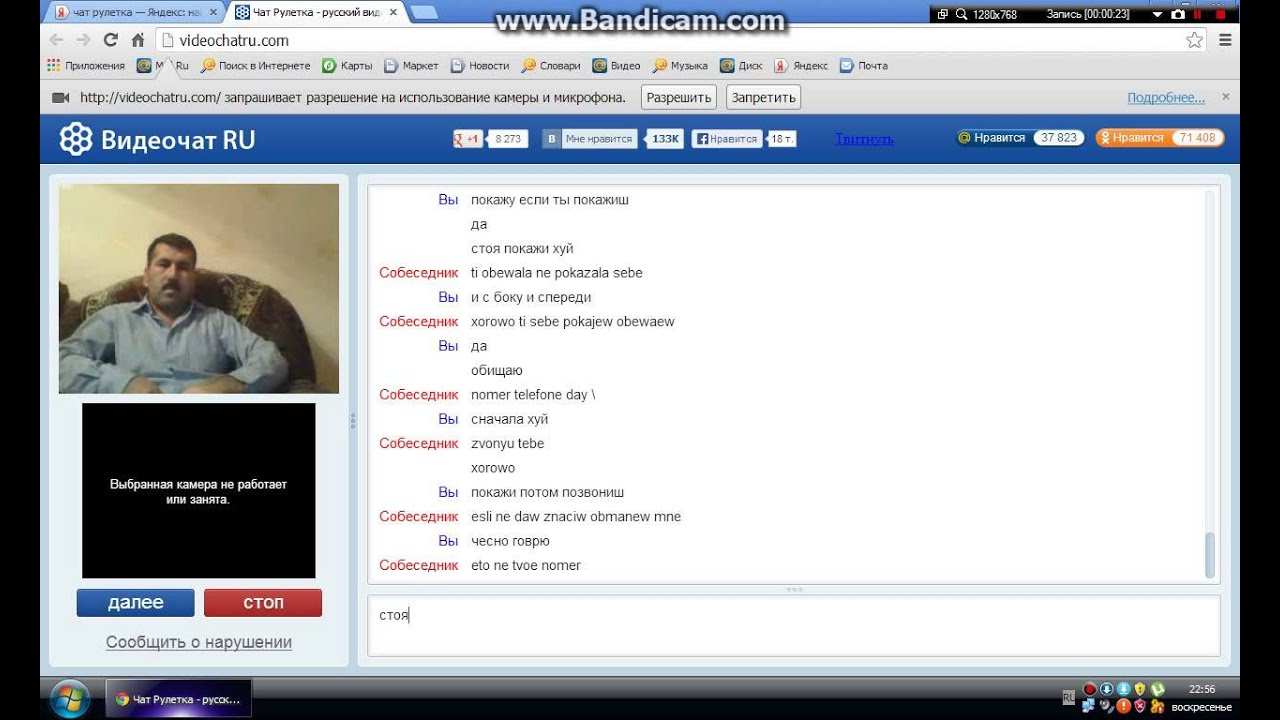Не включается вебкамера, что делать?
Активные пользователи интернета уже оценили возможность общения по видеосвязи и многие заходят в Skype, чат рулетки, а также пользуются другими сервисами для удобных переговоров в видео режиме.
Купив камеру или используя встроенную камеру в ноутбуке, можно в любой момент начать общаться, но у новичков с этим иногда возникают проблемы.
Как включить веб камеру? Данный вопрос нередко задают новички. Сначала нужно определиться, какую выбрать web-камеру, ведь они могут сильно отличаться.
Одни достаточно подключить к компьютеру, для других же может потребоваться программное обеспечение. Если у вас не получается активировать камеру, тогда вам пригодятся советы из этой статьи.
Не включается вебкамера, что делать?
Первым делом проверьте все провода и штекеры, устройство должно быть правильно подключено (если подсоединяется к компьютеру).
Обратите внимание на корпус камеры, там могут быть кнопки, нажимайте их и проверяйте, не включилось ли оно.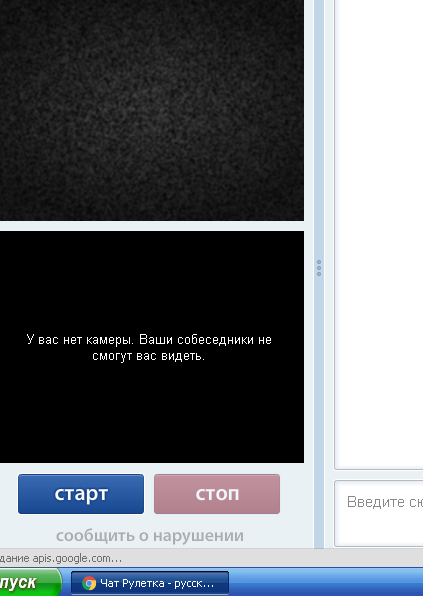
Когда вы запускаете Skype или делаете видео вызов через другие сервисы, камера должна включаться автоматически.
Попробуйте войти в чат, возможно камера сама активируется и, ничего делать не придется. При переходе на страницу может появиться такое оповещение:
Дайте разрешение на использование камеры и микрофона. Если случайно нажмете «Запретить», жмите на область, где должно представляться ваше вещание и переходите в параметры. Там также нужно будет дать разрешение.
Другие способы включить вебкамеру
Если камера новая или вы переустановили Windows, не забудьте установить драйвера. Если используется ноутбук, отправляйтесь на сайт производителя и ищите пакет программного обеспечения для вашей модели.
Намного проще воспользоваться программами для обновления драйверов (этот способ подходит и для компьютеров).
Иногда проблемы с запуском видеосвязи возникают из-за того, что камера просто не включена.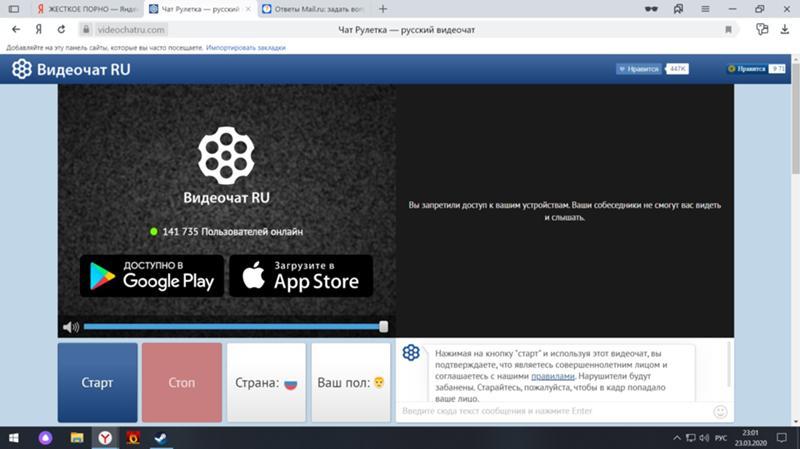 Помимо подсоединения к компьютеру, требуется задействовать её в диспетчере устройств (найдете на панели управления).
Помимо подсоединения к компьютеру, требуется задействовать её в диспетчере устройств (найдете на панели управления).
Просто находите подключенное устройство, нажимаете правой кнопкой мышки и жмете «Задействовать»:
Сейчас нередко добавляют на клавиатуру ноутбуков специальную кнопку включения вебкамеры, посмотрите, может быть она есть и у вас:
Бывают случаи, когда устройство неисправно. Проверить его можно с помощью простой программы Webcam Surveyor. Её используют в сервисных центрах, скачивайте бесплатную версию на 30 дней, чтобы убедиться, что камера исправная.
Почти на всех сайтах при использовании видеосвязи используется технология Flash. Возможно, проблемы связаны с тем, что не работает Flash Player.
Чтобы камера заработала, нужно попробовать много разных способов. Не забывайте, что иногда помогает обычная перезагрузка компьютера.
Также пробуйте подключать устройство в разные разъемы или полностью удалите драйвера, чтобы установить их заново.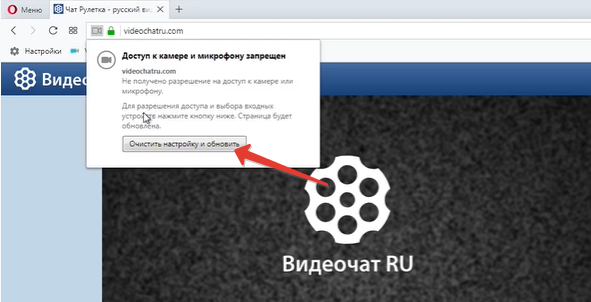 Обращение в сервисный центр – это крайние меры.
Обращение в сервисный центр – это крайние меры.
Советую посетить следующие страницы:
— Автовыключение компьютера в командной строке
— Как продлить срок службы компьютера?
Камера не работает в Windows 10
Предоставьте разрешение вашим приложениям
Если вы недавно обновили Windows 10, может потребоваться предоставить разрешение приложениям на использование камеры. В более поздних версиях Windows 10 у некоторых приложений нет доступа по умолчанию к камере.
Чтобы разрешить устройству доступ к камере, нажмите Пуск, а затем выберите Параметры > Конфиденциальность > Камера. Если в области Разрешить доступ к камере на этом устройстве параметр Доступ к камере для этого устройства отключен, нажмите Изменить и включите Доступ к камере для этого устройства.
Разрешить доступ к камере на этом устройстве
Примечание: Если доступ к камере для устройства отключен и вы не можете нажать Изменить, вам потребуется, чтобы администратор устройства включил для вас доступ к камере.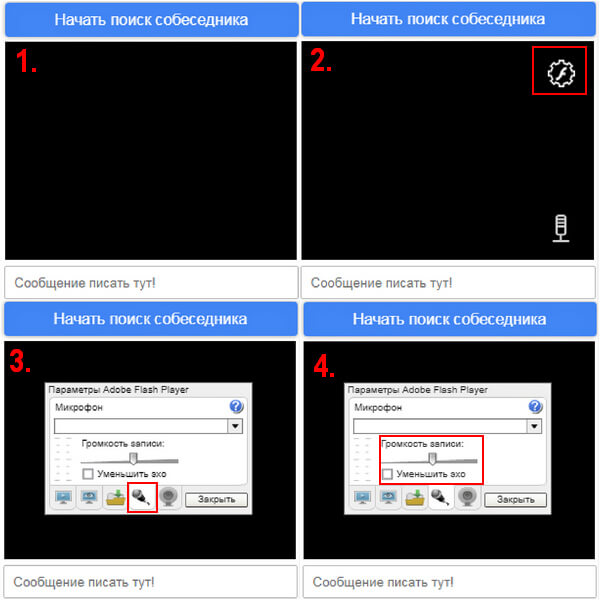
Прежде чем какое-либо приложение сможет получить доступ к камере, включите доступ к камере для приложений в своей учетной записи пользователя. Включите параметр Разрешить приложениям доступ к камере.
После разрешения доступа к камере перейдите в раздел
Если вы установили приложение из Интернета, с диска, USB-накопителя или его установил для вас ИТ-администратор, это может быть приложение, не связанное с Microsoft Store. Для проверки найдите параметр Разрешить классическим приложениям доступ к камере и убедитесь, что он включен. Многие приложения для видеоконференций, такие как Microsoft Teams, являются классическими приложениями, для которых требуется включить этот параметр.
Инструкции по настройке параметров конфиденциальности камеры в Windows 10 см.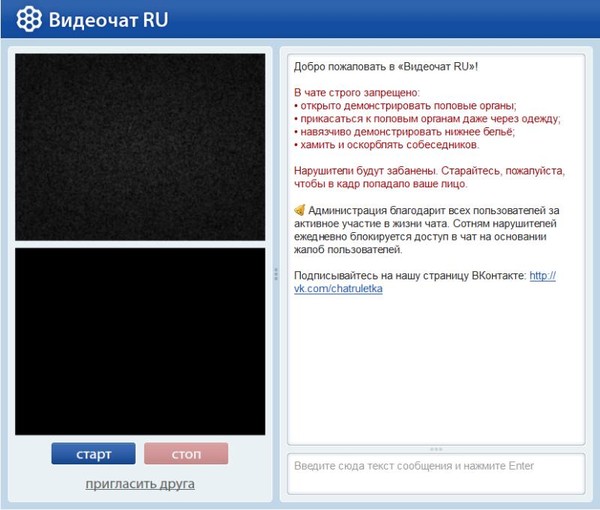 на странице сообщества Windows (на английском языке).
на странице сообщества Windows (на английском языке).
Проверьте антивирусную программу
Найдите параметры антивирусной программы, блокирующие доступ к камере или управляющие разрешением на использование камеры. Чтобы получить помощь, посетите веб-сайт компании-разработчика антивирусной программы.Как включить веб-камеру на ноутбуке?
Если у вашего ноутбука есть веб-камера, а она встроена прямо над монитором в крышку, то данная статья именно для вас. Благодаря наличию веб-камеры можно проводить видеочаты, веб-конференции и мы будем видеть и слышать своих собеседников на расстоянии. Но попадаются люди которые не знают как включить веб-камеру на ноутбуке. Так как не все операционные системы Windows имеют драйвера и программы для этих устройств. В нашем материалы мы поделимся программами и сервисами которые позволяют проводить видео конференции.
1.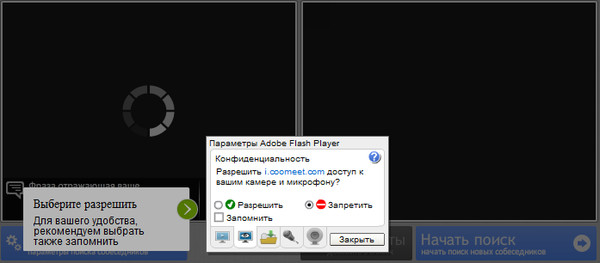
- http://chatroulette.ru/
- https://chatrandom.com/
- https://videochatru.com/
- https://chatroulette.com/
Пользоваться такими сайтами очень просто. Для этого вам надо запустить свой браузер (а он у вас запущен наверняка, раз вы читаете эту статью) и перейти по одному из представленных выше веб-адресов.
У вас должна быть поддержка Flash в вашем браузере, чтобы камера могла запуститься и работать. Но если по какой то причине у вас нет поддержки Flash, то давайте его установите Adobe Flash Player.
Если все нормально и flash у вас установлен, то появится запрос на получение доступа к микрофону и веб-камере. Он же вас предупредит, что данные захватываемые с компьютера могут быть посторонними людьми записаны.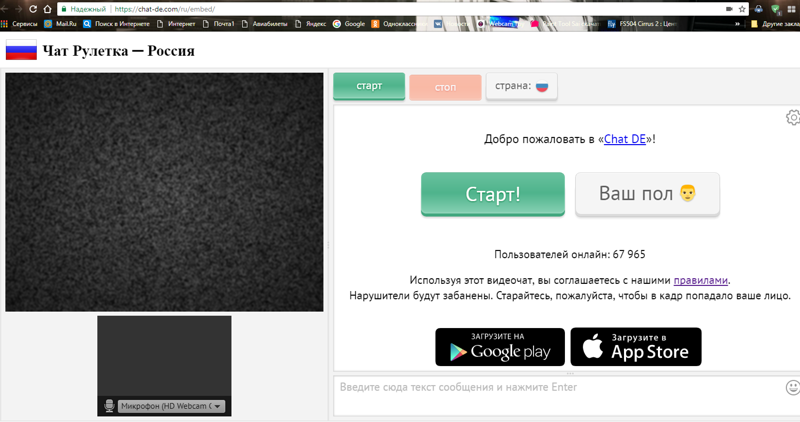
Рядом с веб-камерой должен загореться зеленый индикатор если она исправна, он также показывает, что камера включена и на экране ноутбука вы увидите изображение которое передает ваша камера. А раз так, то значит все у вас в порядке и веб-камера исправна и включена.
2. Как поступать если изображение не было получено и камера не включилась?
Вам прийдется перезагрузить ноутбук и зайти в BIOS (в материале «Как восстановить заводские настройки ноутбука?» можно узнать как это сделать). Есть ноутбуки у которых веб-камера включается при нажатии специальной клавиши (на клавише изображение камеры) в сочетании с функциональной (Fn). Посмотрите документацию на ноутбук или поищите на клавиатуре.
3. Одним из важных моментов — это проверка драйверов для веб-камеры. Драйвера можно найти на диске который шел с ноутбуком или на официальном сайте производителя ноутбука в разделе «драйвера».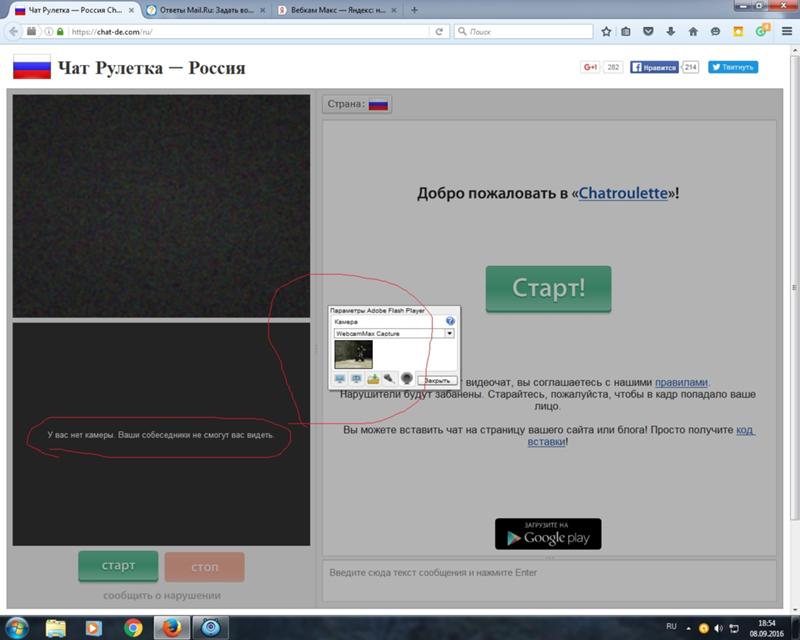 Поищите, на каждом сайте есть такой раздел. Скачайте и установите самый последний релиз (версия).
Поищите, на каждом сайте есть такой раздел. Скачайте и установите самый последний релиз (версия).
Если все же камера не работает, а драйвера у вас самой последней версии, то необходимо удалить это устройство через «Диспетчер устройств» и выполнить перезагрузку ноутбука. После этого вновь установить драйвера на веб-камеру.
В Windows 7 это легко сделать, жмем на кнопку «Пуск» далее выбираем «Панель управления» переходим в «Система и безопасность» и жмем на «Система». Видеокамера будет находится в группе «Устройства обработки изображений». Переходим туда и удаляем из нее вебкамеру.
После удаления и перезагрузки ноутбука у вас должен появиться запрос на установку программного обеспечения для найденного нового устройства. Дав согласие, вы установите драйвера на веб-камеру ноутбука.
Мы обмолвились, что нет программ для работы с веб-камерой в Windows, но это не совсем так. Есть программа Windows Movie Maker, только вот она по умолчанию стоит на Windows Vista. А для Windows 7 или 10 необходимо скачать и установить с официального сайта Майкрософта программу «Киностудия». Эта программа позволит вам делать запись видео с веб-камеры.
А для Windows 7 или 10 необходимо скачать и установить с официального сайта Майкрософта программу «Киностудия». Эта программа позволит вам делать запись видео с веб-камеры.
Добавить комментарий
Управление разрешениями для камеры и микрофона в Firefox
В Firefox вы можете разрешить или запретить сайтам доступ к вашему устройству: камере или микрофону. Существует несколько различных способов для того, чтобы открыть или закрыть доступ к камере или микрофону в зависимости от устройства, которое вы используете. В этой статье описаны эти способы.
Чтобы использовать оповещения для разрешения и запрета доступа к камере и микрофону для сайта, который использует эти функции:
- Откройте Firefox и перейдите на желаемый сайт.
- Отобразится всплывающее окно для подтверждения того, желаете ли вы предоставить доступ камере и микрофону для этого сайта. В выпадающих списках будет выбрана ваша камера и микрофон по умолчанию.
- Выберите другую камеру и/или микрофон, если необходимо.

- Отметьте флажок Запомнить это решение, елси хотите, чтобы Firefox запомнил ваши настройки для этого сайта, чтобы их можно было использовать по умолчанию в будущем.
- Щёлкните по кнопке Разрешить, если хотите разрешить доступ к этим устройствам для сайта.
- Щёлкните по кнопке Запретить, если не хотите разрешать доступ к этим устройствам для сайта.
Пожалуйста, обратите внимание, что вы не сможете совсем использовать определённые функции на сайте, если заблокируете доступ к камере и микрофону.
Изменение разрешений для камеры
- Щёлкните по кнопке меню и выберите НастройкиНастройки.
- Щёлкните по в левом меню.
- Прокрутите до раздела Разрешения.
- Щёлкните по кнопке Параметры… для настройки Камера.
Firefox отображает веб-сайты с сохранённым разрешением Разрешить или Блокировать. - Используте селектор Разрешить/Блокировать, чтобы изменить разрешение для вашего веб-сайта. Вы можете удалить сайт, выбрав его в списке и щёлкнув Удалить веб-сайт.

- Отметьте флажок Блокировать новые запросы на доступ к вашей камере, если не хотите предоставлять доступ к вашей камере каким-либо другим сайтам.
- Щёлкните по кнопке Сохранить изменения.
Изменение разрешений для микрофона
- Щёлкните по кнопке меню и выберите НастройкиНастройки.
- Щёлкните по в левом меню.
- Прокрутите до раздела Разрешения.
- Щёлкните по кнопке Параметры… для настройки Микрофон.
Firefox отображает веб-сайты с сохранённым разрешением Разрешить или Блокировать. - Используте селектор Разрешить/Блокировать, чтобы изменить разрешение для вашего веб-сайта. Вы можете удалить сайт, выбрав его в списке и щёлкнув Удалить веб-сайт.
- Отметьте флажок Блокировать новые запросы на доступ к вашему микрофону, если не хотите предоставлять доступ к вашему микрофону каким-либо другим сайтам.
- Щёлкните по кнопке Сохранить изменения.
- Щёлкните по значку Информация о сайте , который отображается в адресной строке слева.

- Все соответствующие статусы разрешений для текущего сайта отображаются в разделе Разрешения выпадающей панели Информация о сайте
- Щёлкните по X рядом с Разрешено, Временно разрешено, Заблокировано или Временно заблокировано, чтобы очистить статус и чтобы Firefox снова запросил разрешение при следующем посещении этого сайта.
Если страница не отображает ваши разрешения, вы можете использовать панель Разрешения в окне Информация о сайте Firefox, чтобы указать разрешения для этого сайта вручную.
Если вы выключили доступ к камере или микрофону, вы можете включить эти разрешения, перейдя в меню Настройки > Приложения вашего устройства.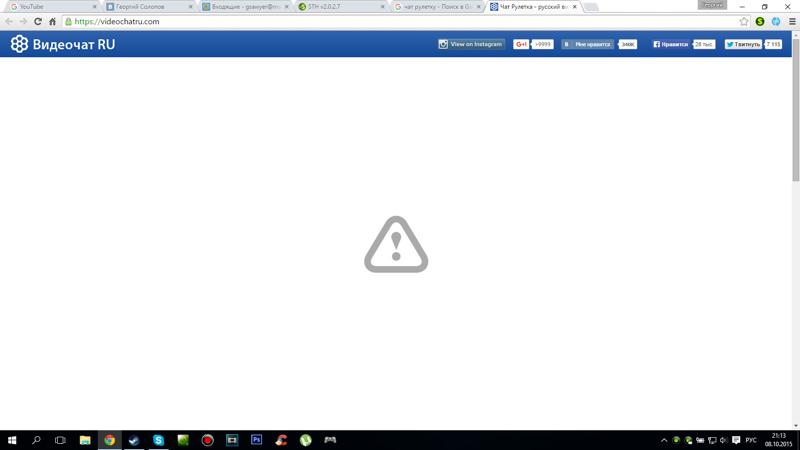 Здесь вы можете включить разрешения для камеры и микрофона из подменю Разрешения для приложения Firefox.
Здесь вы можете включить разрешения для камеры и микрофона из подменю Разрешения для приложения Firefox.
Если вы выключили доступ к камере или микрофону, вы можете включить разрешения для вашего микрофона или камеры, перейдя в меню Настройки > Приватность устройства.
Как использовать Snap Camera в Skype, Zoom и Microsoft Teams
Snap Camera: как использовать фильтры в Skype
С приложением Snap Camera вы сможете прямо на компьютере использовать популярные фильтры из мессенджера Snapchat.
На вашем ПК программа создает виртуальную камеру, которую можно выбрать вместо обычной веб-камеры в настройках видеочата. В Skype это работает следующим образом:
- Сначала подключите свою веб-камеру и откройте Snap Camera.
 Программа должна распознавать вашу вебку. Если нет, то найдите в правом верхнем углу изображения значок шестеренки, зайдите в настройки и выберите нужную камеру там.
Программа должна распознавать вашу вебку. Если нет, то найдите в правом верхнем углу изображения значок шестеренки, зайдите в настройки и выберите нужную камеру там. - Теперь вы можете протестировать и применить различные фильтры. С помощью функции поиска их удобно сможете фильтровать по ключевым словам.
- Откройте Skype. Если вы начнете видеоконференцию или присоединитесь к собранию, виртуальная камера, созданная Snap Camera, будет автоматически обнаружена и подключится к чату. Если этого не произойдет, вы также можете выбрать нужную камеру в настройках Скайпа в разделе «Звук и Видео».
Теперь можно параллельно менять фильтры в Snap Camera. Настройки будут переданы и в Skype.
Zoom и Snap Camera: как применять и изменять живые фильтры
С популярной программой для создания видеочатов Zoom Cloud Meetings всё также работает очень просто. Подробнее о других методах изменения фона в Зуме мы рассказывали в отдельной статье.
Вначале настройки аналогичны: подключите вашу веб-камеру, а затем откройте Snap Camera.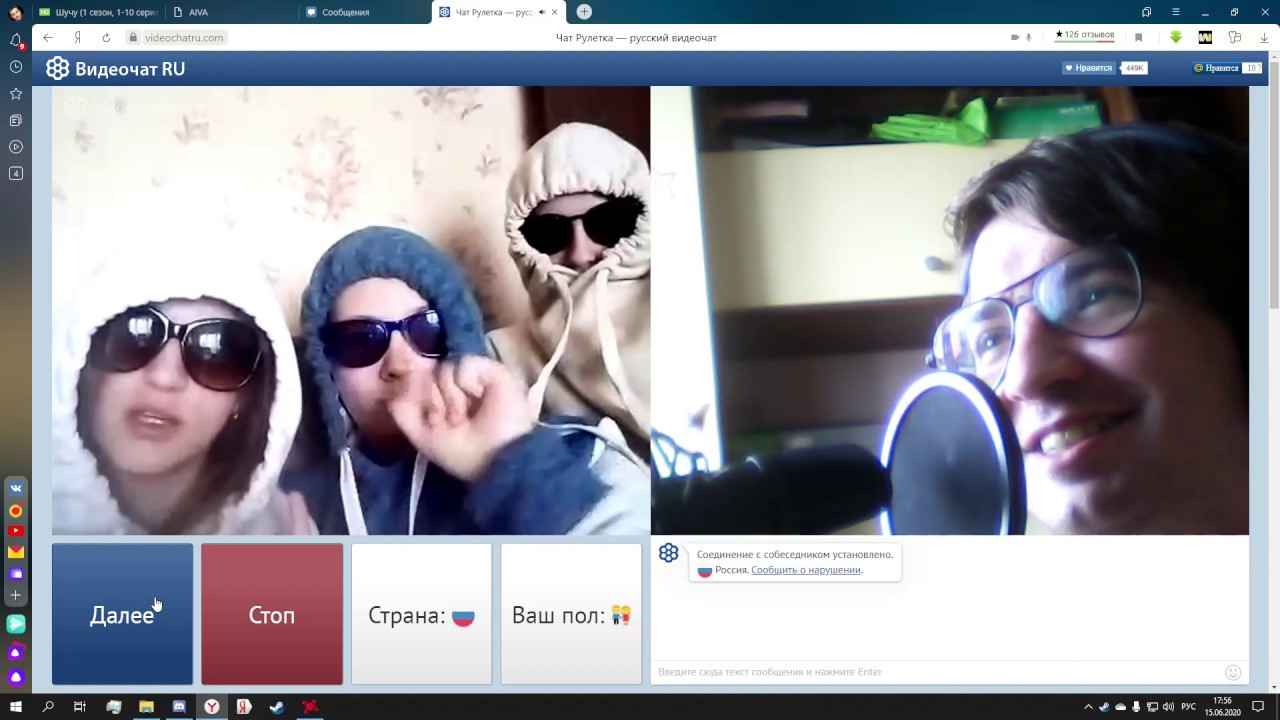 Программа должна начать воспроизводить изображение с вебки. Теперь вы можете «примерить» различные фильтры или применить их сразу в прямом эфире в Zoom.
Программа должна начать воспроизводить изображение с вебки. Теперь вы можете «примерить» различные фильтры или применить их сразу в прямом эфире в Zoom.
Как только вы запустите Zoom, автоматически откроется изображение виртуальной камеры. Если нет, посмотрите в настройках видео, выбрана ли Snap Camera в качестве основной. В противном случае перезапустите программу. Обратите внимание, важно, чтобы сначала открывалась именно Snap Camera, а не наоборот. Теперь вы можете применять фильтры, выбирать виртуальные фоны и одновременно общаться в видеоконференциях.
Snap Camera с Microsoft Teams: как настроить виртуальный фон
В Microsoft Teams с помощью Snap Camera также можно настроить видео, которое увидят ваши собеседники. После того, как вы подключили или включили вашу веб-камеру, сначала откройте приложение Snap Camera. Программа автоматически распознает вашу камеру и создаст ее виртуальную версию.
В противном случае, нажав на изображение профиля в правом верхнем углу, откройте настройки и перейдите в раздел «Устройства».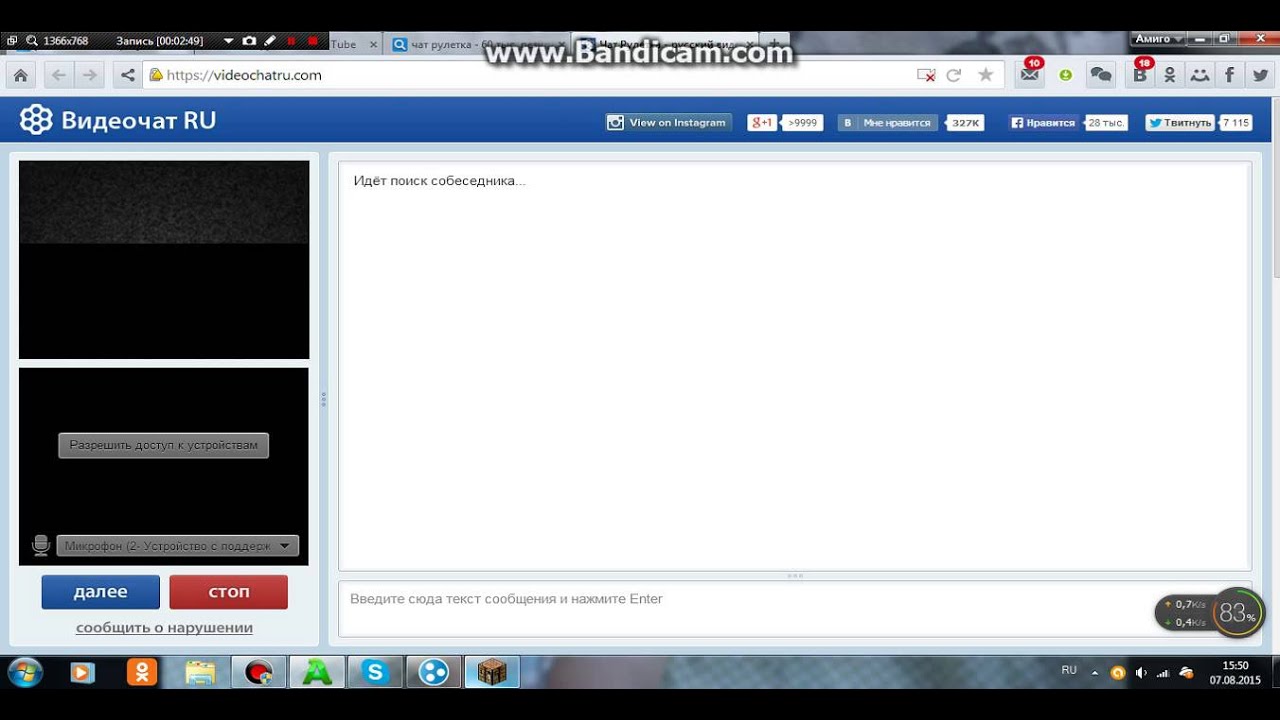 Там вы можете указать, что приложение Snap Camera должно запускаться при включении камеры. После этого откройте Microsoft Teams и запустите видеочат или присоединитесь к видеоконференции. Вы можете выбрать и установить соответствующий фон заранее или применить фильтры во время конференции.
Там вы можете указать, что приложение Snap Camera должно запускаться при включении камеры. После этого откройте Microsoft Teams и запустите видеочат или присоединитесь к видеоконференции. Вы можете выбрать и установить соответствующий фон заранее или применить фильтры во время конференции.
Читайте также:
Теги видеозвонки
Помощь в использовании чат-платформ, представленных на TopChatSites
Что такое TopChatSites?
TopChatSites это сервис, который предлагает лучшие сайты для случайных чатов и мобильные приложения в одном месте. На TopChatSites вы можете найти описание каждого из сайтов, и подключится к любому прямо из нашей платформы.
На TopChatSites вы можете найти описание каждого из сайтов, и подключится к любому прямо из нашей платформы.
Как работает TopChatSites?
Чтобы воспользоваться TopChatSites просто кликните на один из альтернативных чат рулеток, и вы найдете отзывы и описание сайтов, а также прямой доступ к основной чат платформе. Вы можете общаться прямо на TopChatSites или если хотите, можете перейти на случайный видео чат и общаться там.
Могу ли я пользоваться чат сайтами не выходя из TopChatSites?
Да. Мы разработали и осуществили специальное кодирование, чтобы обеспечить доступ ко всем перечисленным здесь сайтам не покидая TopChatSites. Просто нажмите на сервис, который вам понравился, и вы можете моментально начинать общаться, не покидая наш сайт!
Как я могу поменять язык на TopChatSites?
Вы можете поменять язык нашего сайта, нажав на флажок расположенный в правом верхнем углу страницы. Мы предлагаем следующие языки:
- Английский
- Арабский
- Испанский
- Немецкий
- Французский
- Итальянский
- Португальский
- Русский
- Турецкий
Могу ли я предложить сайт, который как я считаю, должен входить в перечень TopChatSites?
Частью нашего сервиса является обеспечение всех самых современных нововведений нашим пользователям, поэтому в список сайтов для общения со случайными незнакомцами входят самые современные и популярные сайты.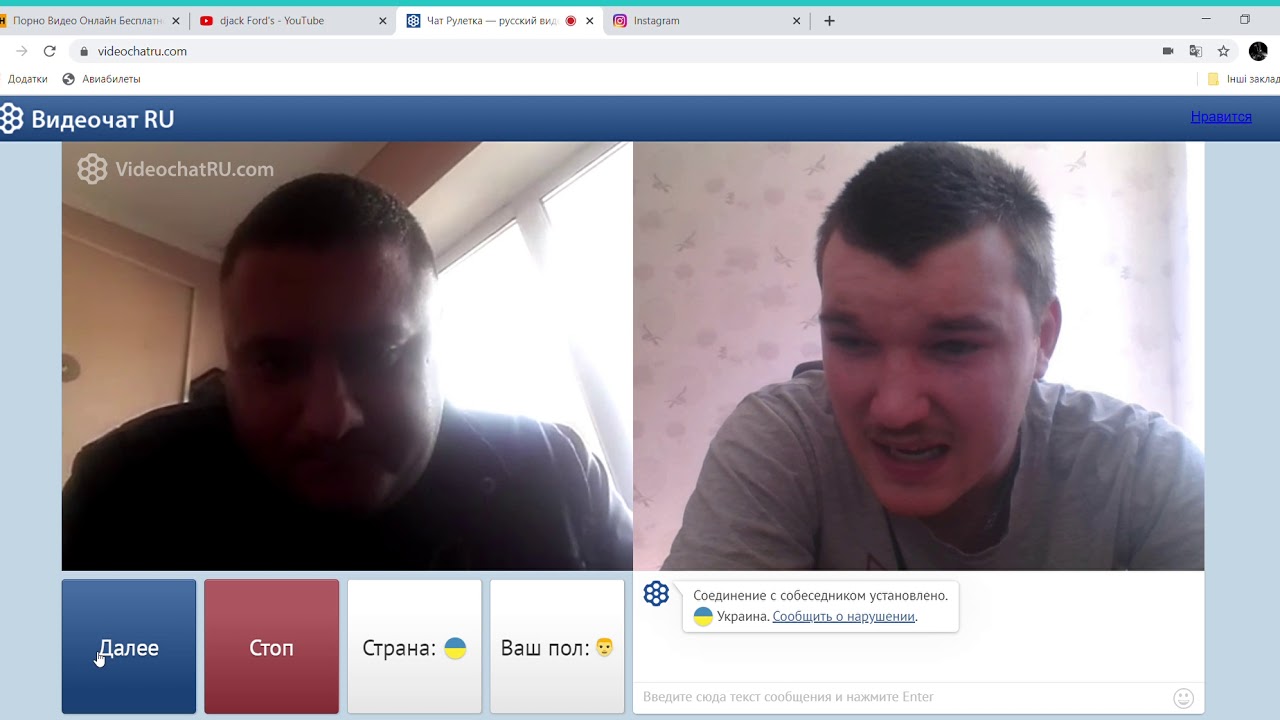 Мы всегда рады изучить и осмотреть сервисы, которые нам предлагают наши пользователи, и если попадутся сайты, соответствующие нашим стандартам мы с радостью внесем их в список наших сайтов. Что бы предложить новый сайт рулетку просто заполните форму предложений.
Мы всегда рады изучить и осмотреть сервисы, которые нам предлагают наши пользователи, и если попадутся сайты, соответствующие нашим стандартам мы с радостью внесем их в список наших сайтов. Что бы предложить новый сайт рулетку просто заполните форму предложений.
Как я могу связаться с TopChatSites?
Если у вас возникли какие-либо вопросы, проблемы, комментарии или вы хотите оставить отзыв, вы можете связаться с нами используя онлайн форму, расположенную на контактной странице.
Чат-румы
Нужно ли мне регистрироваться, что бы пользоваться чат комнатами?
Нет. Все сайты, для случайных видео чатов, состоящие в списке TopChatSites, являются полностью бесплатными и не требуют регистрации.
Как я могу войти в чат?
Чтобы войти в чат просто кликните на большую кнопку «Старт» как только загрузиться платформа. Затем, разрешите доступ сайта к вашей веб-камере для того чтобы другие пользователи могли вас видеть. Как только вы это сделаете, вы автоматически будете подключены к первому незнакомцу.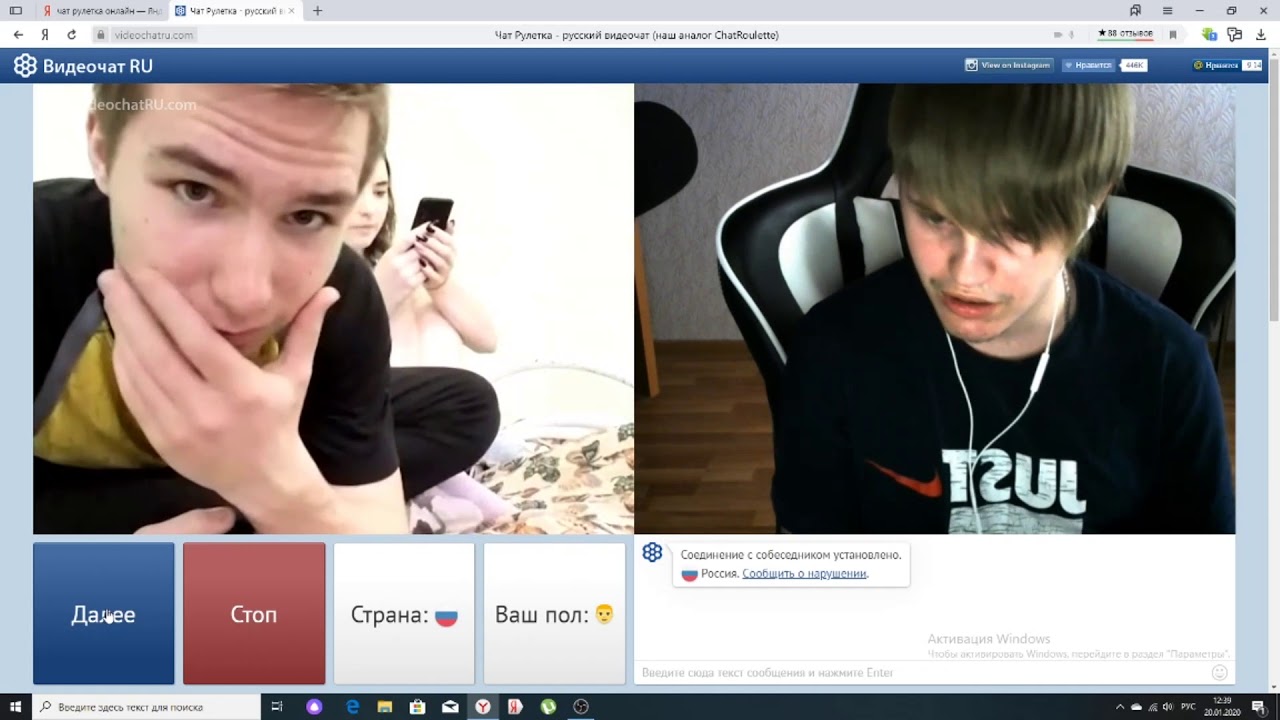
Как я могу подключиться к следующему незнакомцу?
Если вы хотите переключиться на другого незнакомца, просто нажмите на кнопку «Далее» на чат платформе. Вы будете отключены от текущего чата и подключитесь к кому-то новому.
Как я могу подключаться исключительно к пользователем у которых включена веб-камера?
Многие из наших чат платформ позволяют вам подключаться только к пользователям, у которых включены камеры. Если вы хотите выбрать данную опцию, кликните на пункт рядом с окном веб-камеры на чат платформе и нажмите «далее». Сейчас вы будете подключаться исключительно к пользователям, у которых включены камеры.
Как я могу общаться с людьми из определенной страны?
Если вы хотите подключаться к людям с какой-нибудь определенной страны, кликните на кнопку «Страна» расположенную в верхней части чат платформы. Здесь вы найдете разные страны со всего мира и сможете выбрать одну, с пользователями которой вы хотите общаться.
Как я могу отправлять сообщения, которые я написал в текстовом окне?
Если вы пользуетесь текстовым окном для чата со своим партнером, вы можете отправлять сообщения, нажав на «Enter» на вашей клавиатуре.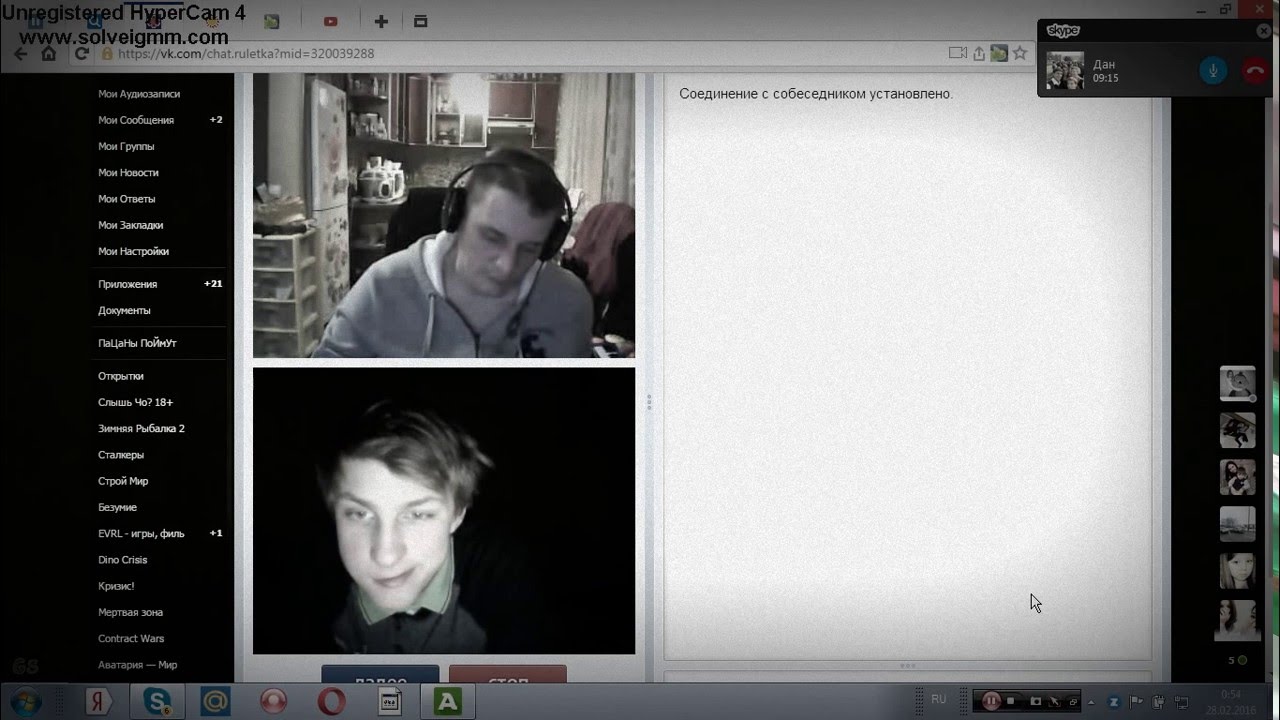
Как я могу использовать свой микрофон для чата?
Если вы хотите вести голосовой чат со своим партнером, убедитесь, что ваш микрофон доступен на данном веб-браузере и звуковое устройство подключено. Наведите мышкой на веб-камеру и выберете микрофон в списке. Когда вы это сделает, ваш партнер сможет вас слышать.
Могу ли я увидеть мои прошлые чаты?
Нет. На данный момент вы никак не сможете просмотреть ваши прошлые чаты, так как это противоречит целям случайных чатов, все пользователи также являются анонимными и не имеют личных страниц.
Технические вопросы
Почему не открывается чат страница?
Если не открывается чат комната, возможно вас забанили из-за нарушений правил случайных чатов. Если вы уверены, что вас удалили ошибочно, пожалуйста, свяжитесь с руководством сайта, к которому вы пытаетесь получить доступ.
Почему моя веб-камера здесь не работает?
Если ваша веб-камера не активируется, попробуйте выполнить следующие шаги чтобы устранить проблему:
- Убедитесь, что вы разрешили доступ к вашей веб-камере
- Нажмите на иконку камеры в верхней части вашего браузера и разрешите доступ
- Убедитесь, что ваша камера подключена
- Программное обеспечение с фейковыми камерами запрещено
- Если вы сделали все это, но камера по-прежнему не работает, попробуйте перезагрузить ваш браузер
Почему я не слышу своего собеседника?
Если вы не слышите своего собеседника, вы можете попробовать выполнить следующие шаги чтобы исправить эту проблему:
- Спросите вашего собеседника, правильно ли подключен его микрофон
- Проверить выходную громкость на платформе случайного сайта, на котором транслируется видео
- Убедитесь, что громкость на вашем компьютере/устройстве включена и установлен высокий уровень громкости
Почему здесь указано, что я нахожусь в несоответствующей мне стране во время чата?
Страна, которая отображается, определяется вашим IP адресом и местоположением.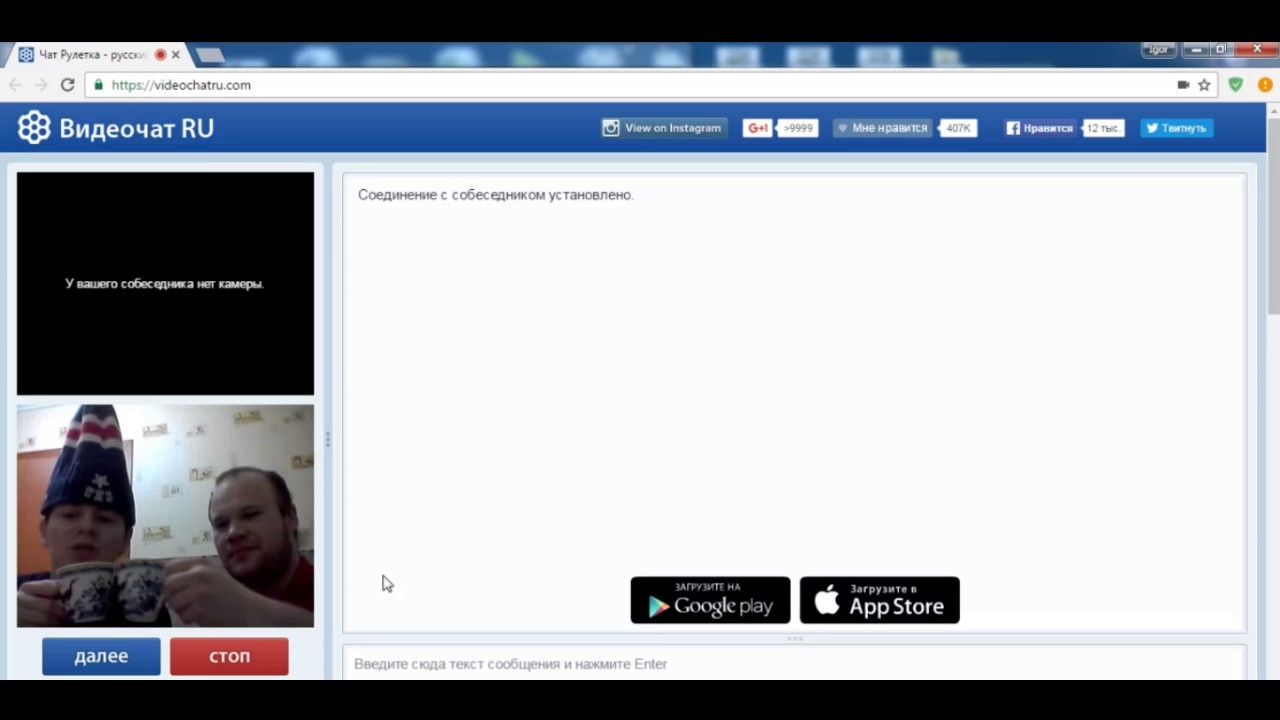 Если на сайте указан неправильный адрес, значит вы используете прокси-сервер или IP адрес базирующейся в этой стране.
Если на сайте указан неправильный адрес, значит вы используете прокси-сервер или IP адрес базирующейся в этой стране.
Почему я не могу искать людей по возрасту?
Целью случайных чатов является подключение вас к пользователям всех возрастных категорий со всего мира. Так как сервис, который мы предлагаем, предназначен для людей старше 18 лет, мы не планируем вводить поиск по возрастным группам.
Безопасность
Являются ли случайные сайты безопасными для детей младше 18 лет?
Все сайты для случайных чатов, которые входят в список TopChatSites, предназначены для зрелой публики. Мы не можем гарантировать, что пользователи будут сталкиваться исключительно с приличными и скромными людьми при использовании нашего сервиса, так как сайт построен на пользователях, и все они разные.
Может ли кто-то записать мой чат и разместить его в интернете?
ВЧеловек, с которым вы общаетесь в чате, может использовать программное обеспечение, которое может записывать общение с вами.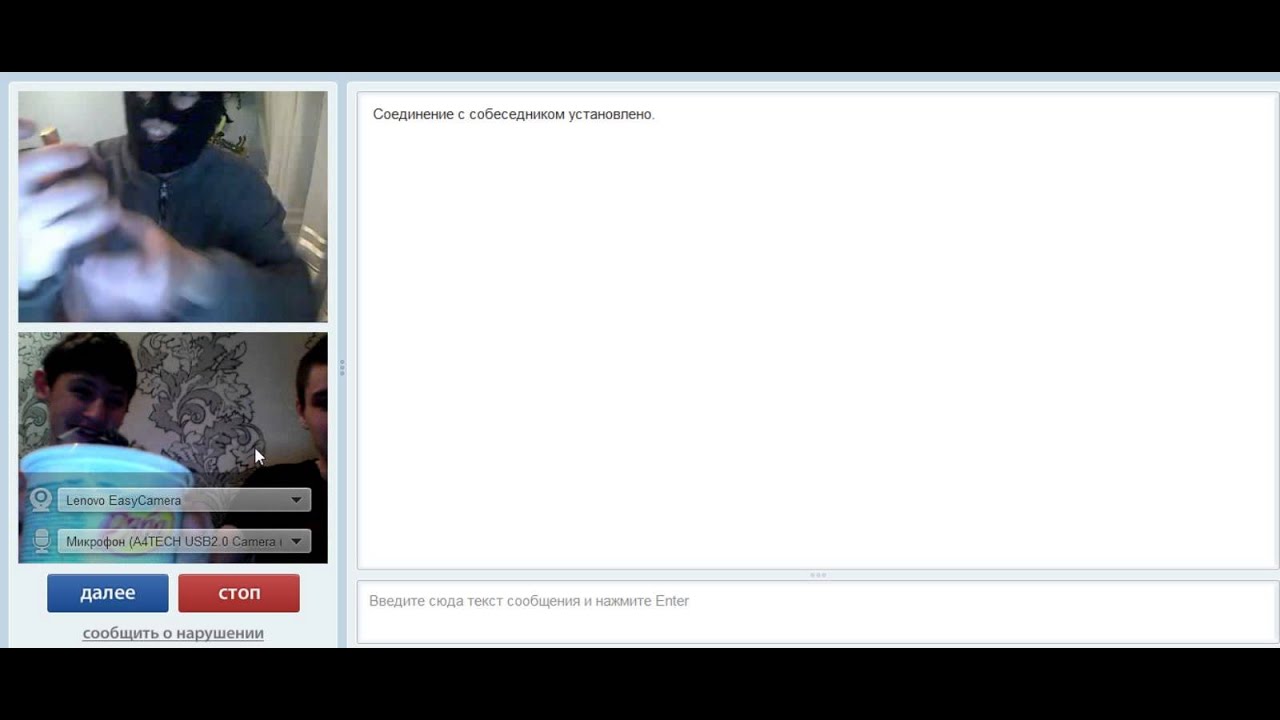 Мы не в состоянии контролировать и отслеживать есть ли у пользователя такая программа и поэтому настоятельно рекомендуем следовать нашим указаниям, дабы обеспечить безопасное общение.
Мы не в состоянии контролировать и отслеживать есть ли у пользователя такая программа и поэтому настоятельно рекомендуем следовать нашим указаниям, дабы обеспечить безопасное общение.
Как я могу обеспечить себе безопасность при пользовании случайными чатами?
Есть несколько шагов, которые вы можете предпринять, чтобы оставаться в безопасности во время онлайн чата, включая:
- Никогда не передавайте свою личную информацию или данные незнакомцам
- Никогда не посещайте внешние ссылки или веб-сайты, предоставленные незнакомцем
- Остерегайтесь пользователей, которые используют поддельные видеоролики, представляя собой реальных людей
- Помните, что незнакомцы могут делать скриншоты или записывать ваш чат
Омегле как включить камеру | Все о компьютерной технике
В последнее время появилось много различных приложений для общения через интернет. Одним из популярнейших сегодня является чат-рулетка. Люди, его использующие нередко сталкиваются с затруднением – в окне браузера выводится надпись «Вы запретили доступ к вашим устройствам. Ваши собеседники не смогут вас видеть и слышать».
Ваши собеседники не смогут вас видеть и слышать».
Разберемся как исправить эту проблему.
Чат рулетка – что это такое?
Чат-рулетка представляет собой сервис, с помощью которого пользователи могут общаться друг с другом через интернет. Никакой оплаты, чтобы зайти в чат не требуется, обязательной регистрации тоже нет. По сути это чат видеосвязи. Особенность, которого отображена в названии приложения – выбор собеседника происходит случайным образом. Если собеседник пришелся не по нраву всегда можно прекратить общение с ним и начать с кем-то другим.
Для реализации аудио- и видеосвязи в чате необходимо подключение камеры и микрофона. Порой со связью возникает проблема и система выводит на экран уведомление о том, что доступ к устройствам запрещен. Бывает пользователь случайно блокирует доступ сам.
Как исправить проблему с доступом к веб-камере и микрофону в чат рулетке
В зависимости от того какой веб-браузер Вы используете порядок действий будет немного отличаться, но суть одинаковая – дать доступ к веб-камере и/или микрофону.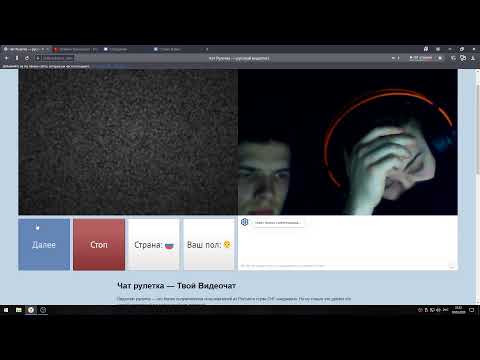
В Яндекс браузере:
Кликаем по значку с замком – в открывшемся окне нажимаем “Подробнее”:
пролистываем вниз до надписи “Разрешения” и находим в списке “Камера”/”Микрофон” – открываем ставим галочку напротив “Разрешить”:
В браузере Opera:
Щелкаем по значку камеры слева от адресной строки – появится кнопка “Очистить настройки и обновить” – нажмите на нее:
В Chrome кликаем на настройки справа и разрешаем сайту доступ к устройствам:
Если после совершения действий, приведенных выше, изображение так и не появилось убедитесь, что Ваша веб-камера работает.
1. Проверьте подсоединена ли она к компьютеру.
2. Посмотрите есть ли веб-камера в списке устройств компьютера.
3. Если камера в списке есть следующим шагом будет проверить не использует ли ее в данный момент какое-то другое приложение, например, скайп. Веб-камера имеет только один канал для совершения видеосвязи, поэтому одновременно может работать только с одним приложением.
Проверить не задействована ли веб-камера где-то еще можно с помощью программы Process Explorer. Нажмите в ней на значок поиска (бинокль), впишите #vid и щелкните по кнопке Search. Если приложения, использующие камеру в списке есть их нужно выключить.
4. Обновите флеш-плеер.
5. Обновите драйвер для веб-камеры.
С аудио устройством проделайте 1, 2 и 4 пункты.
Если ни одно из действий не помогло решить проблему – обратитесь в техническую поддержку сервиса чат-рулетка. Но для этого нужно будет зарегистрироваться, создать аккаунт и уже потом обращаться в службу поддержки.
Веб камера не работает в видео чатах вооще, в скайпе работает
Что делать если я подключил домашний интернет homeuser и теперь веб камера не работает в видео.
не работает веб камера.
после смены операционной системы,не могу включить веб камеру.включается она только в контакте.
Не работает Веб камера
комп определяет веб камеру, устанавливает драйвера, но картинка не отображается.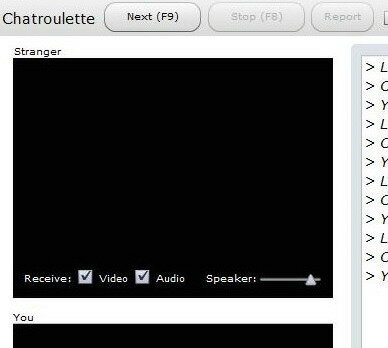 . Тестировал её.
. Тестировал её.
Не работает веб-камера
винда блокирует прогу для работы с вэбкамерой!! что делать? облазил инет нет ничего действующего
пробовала не однократно эти два способа не помогает
Добавлено через 1 минуту
пробовала не однократно эти два способа не помогает
не гугл хром, уже много чего пробовала,весь инет перерыла ничего не помогает.
Добавлено через 11 минут
хм.. сейчас установила гугл хром и там чат рулетка прекрасно работает , а в других браузерах никак не хочет
Заказываю контрольные, курсовые, дипломные и любые другие студенческие работы здесь.
Не работает веб камера
всем привет, Я чистил систему охлаждения у ноута HP dv7-6101er, после сборки винда 7 не определяет.
Не работает веб камера
Подключаю веб камеру. Определяется стандартными драйверами как USB2.0_Camera. Вроде как все ОК. Ну.
Не работает веб-камера
на ноутбуке стоит ОС виндовс хp,после этого перестал работать камера.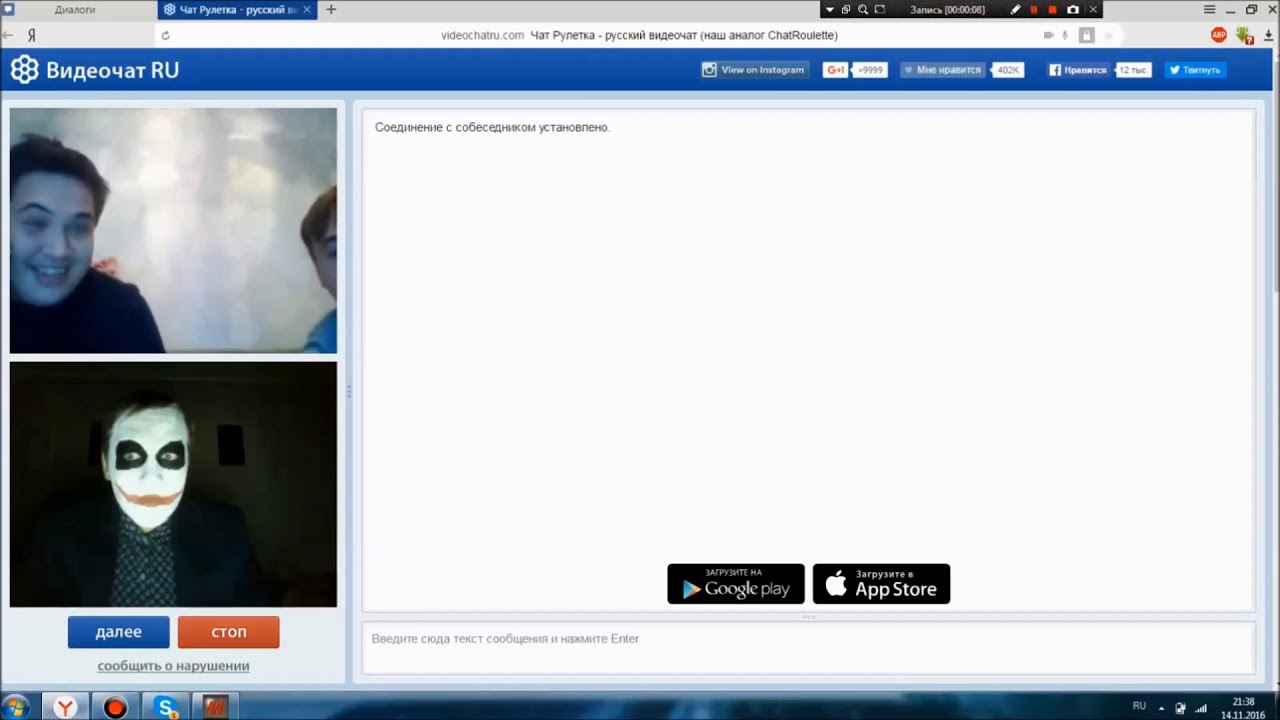 в диспетчере устройств пишет.
в диспетчере устройств пишет.
Не работает веб камера.
Ноут packard bell easyNote TJ75 Не могу включить камеру, т.е. включаю, но загружается черная.
Уверяю Вас настроить камеру и микрофон в чат рулетке не сложно для этого надо выполнить всего пару пунктов из нижеприведенной инструкции:
Источник данной информации: https://videochat-ruletkaru.ru/kak-vklyuchit-kameru-v-chat-ruletke/
- В окне, где должно быть изображение передаваемое из вашей веб камеры нажмите правой кнопкой мыши и выберите в появившемся окне контекстного меню пункт «Параметры…».
- Далее перед Вами появится табличка как на первом изображение выше в ней вам надо будет отметить пункты «Разрешить» и «Запомнить».
- Переходим во вкладку обозначенную микрофоном как на втором рисунке, там вам нужно будет выбрать ваше устройство и отрегулировать громкость записи.
- Переходим во вкладку обозначенную веб камерой и также как и в предыдущем пункте Вам нужно будет выбрать ваше устройство и дальше нажать на кнопку «Закрыть»
Вот и все после такой несложной манипуляцией с настройкой у Вас должно все заработать!
1 min
Omegle – это онлайн-сервис, который позволяет вам общаться с незнакомыми людьми. Он существует уже более десяти лет и является одним из лучших сайтов для анонимного общения в Интернете.
Он существует уже более десяти лет и является одним из лучших сайтов для анонимного общения в Интернете.
Однако, как и во всем, где людям не нужно раскрывать детали, это также может стать причиной для неприятного поведения. Мы расскажем вам, что такое Omegle, как его использовать и как оставаться в безопасности.
Что такое Omegle?
Лейфу К-Бруксу было 18 лет, когда он основал Omegle. Сайт быстро вырос в популярности и по сей день набирает силу. Его основная концепция осталась прежней: объединение анонимных незнакомцев вместе, чтобы они могли общаться. Хотя изначально он был запущен только для текста, видео было быстро представлено.
Использование текстового и видео чата
Вы можете получить доступ к Omegle через официальный сайт или через приложение iOS. Чтобы перейти прямо в чат на сайте, нажмите либо Текст или же видео, Возможно, вам придется сначала доказать, что вы не бот, но после этого вы быстро будете в паре с кем-то.
Не расстраивайтесь, если ваш собеседник сразу же сообщит о своем поле, желании или желании, чтобы вы посетили подозрительную ссылку. К сожалению, Omegle полон спамеров. Просто нажмите Стоп кнопку, чтобы завершить чат и нажмите новый начать другое. Вы также можете нажать Esc для обоих действий.
Когда вы найдете настоящего человека, используйте окно чата внизу, чтобы напечатать сообщение, и нажмите послать кнопка или хит Войти, Попробуйте поговорить с ними о чем угодно. Ваша любимая еда, мировая политика, почему Супермен лучше, чем Бэтмен … все это хорошо.
Если вы хотите поговорить с кем-то с совпадающими интересами, введите свои интересы в О чем ты хочешь поговорить? поле на главной странице. Omegle попытается найти кого-то с одинаковыми интересами. Вы также можете ссылаться на Facebook и импортировать свои интересы оттуда, если хотите.
При использовании видеочата ваш браузер, вероятно, попросит вас разрешить доступ к вашей веб-камере и микрофону.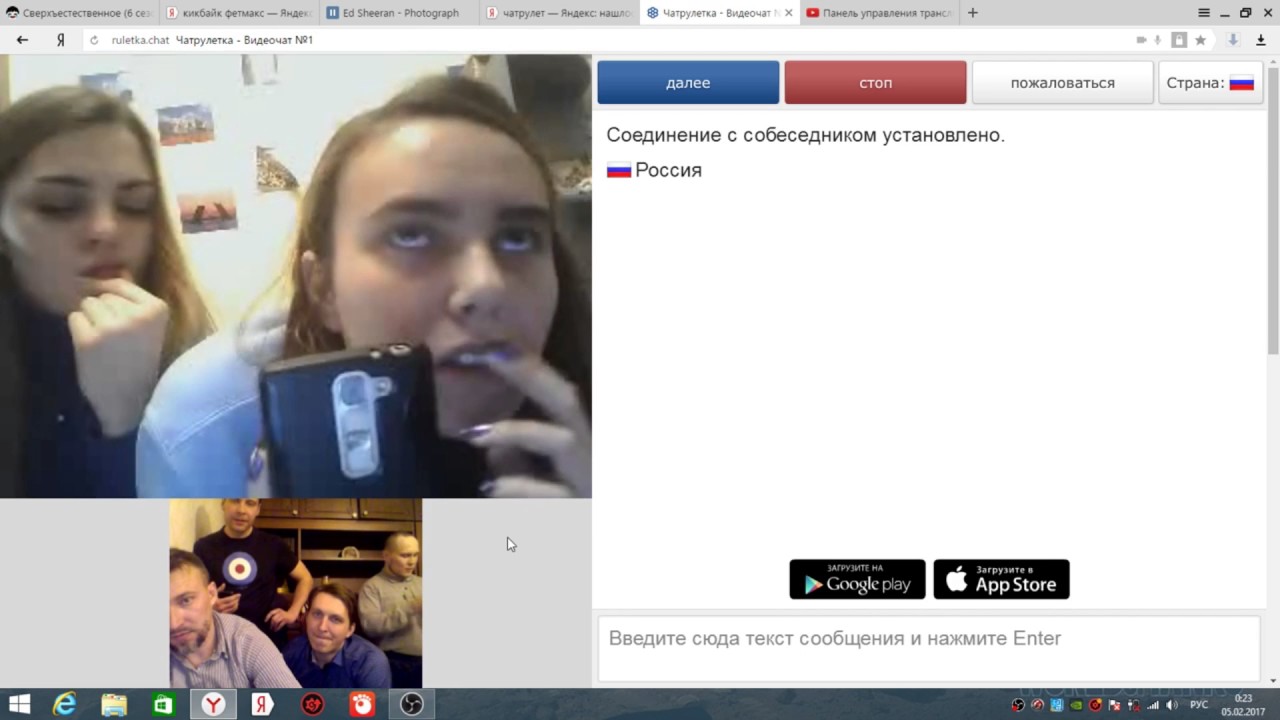 Это работает так же, как текстовый чат, в котором вы можете говорить столько, сколько хотите, прежде чем отключиться и перейти к кому-то еще.
Это работает так же, как текстовый чат, в котором вы можете говорить столько, сколько хотите, прежде чем отключиться и перейти к кому-то еще.
Альтернативные режимы Omegle
На главной странице Omegle вы можете получить доступ к альтернативным версиям текстовых и видеочатов. Нажмите Шпион (режим вопроса)задать вопрос двум незнакомцам, а затем посмотреть, как они обсуждают его между собой. Не волнуйтесь, они оба знают, что за ними следят.
Нажмите Студенческий чат колледжа если у вас есть адрес электронной почты для обучения и вы хотите поговорить только с другими студентами колледжа. Вы должны подтвердить свою электронную почту, прежде чем получить доступ к этому.
Для тех, кто принимает реальные риски, есть для взрослых а также Модерируется раздел для видео. Именно здесь вы с большей вероятностью увидите явный контент, поэтому имейте это в виду, прежде чем продолжить.
Как оставаться в безопасности на Omegle
Omegle бренды себя как «отличный способ познакомиться с новыми друзьями.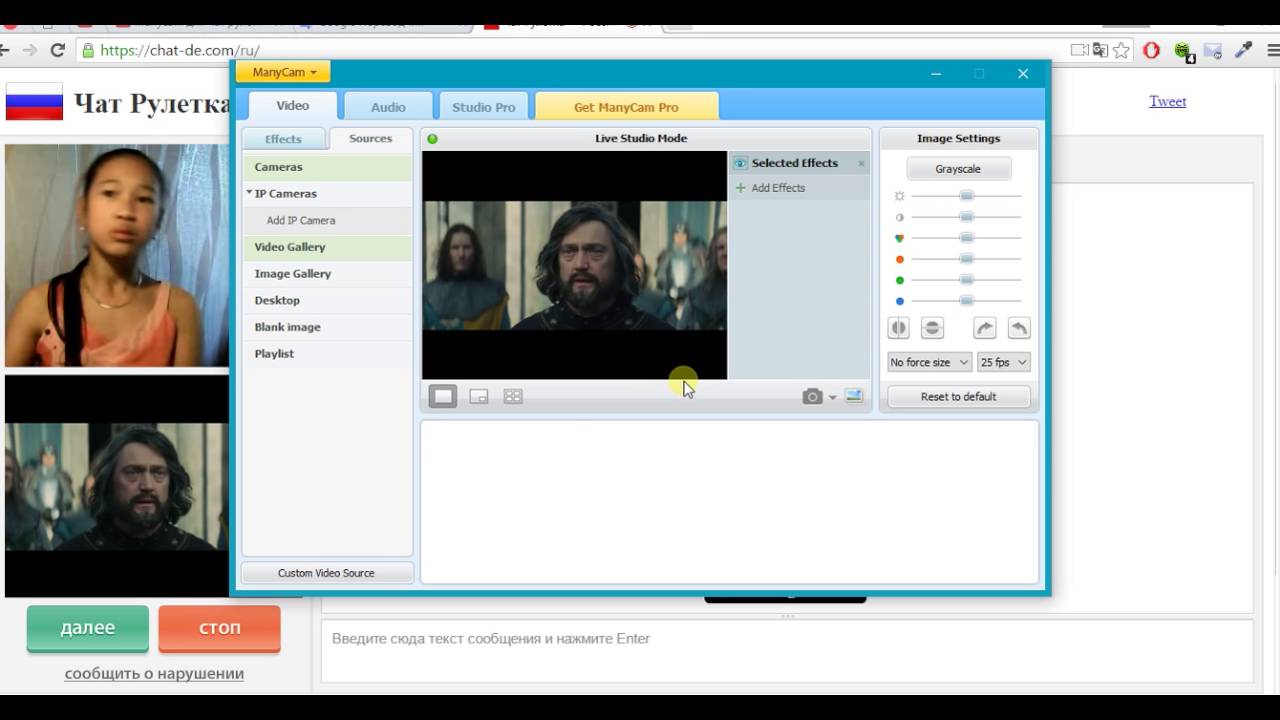 » Если вы действительно сможете создать дружбу через это спорно-каждый раз, когда вы входите Omegle, вы сопоставляются с кем-то случайным образом. В то же время на веб-сайте также раскрывается, что «известно, что хищники используют Omegle». Таким образом, вам нужно быть уверенным в себе и оставаться в безопасности.
» Если вы действительно сможете создать дружбу через это спорно-каждый раз, когда вы входите Omegle, вы сопоставляются с кем-то случайным образом. В то же время на веб-сайте также раскрывается, что «известно, что хищники используют Omegle». Таким образом, вам нужно быть уверенным в себе и оставаться в безопасности.
Обратите внимание, что Omegle не разрешает лицам, не достигшим 13 лет, пользоваться их услугами. Лица младше 18 лет могут использовать его только с разрешения родителя или опекуна.
1. Не делитесь личными данными
Это интернет-безопасность 101. Не выдавайте информацию, которая может быть использована для идентификации вас в автономном режиме. Если кто-то говорит «asl», он спрашивает ваш возраст, пол и местоположение. Вы не обязаны предоставлять это. Если вы даете кому-то дату своего рождения, название своей школы или номер телефона, это слишком много.
Вы на самом деле не знаете, что человек, с которым вы разговариваете, – это тот, за кого себя называют.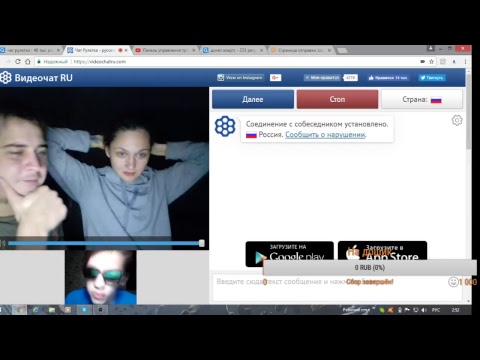 Кроме того, подумайте, как легко вам будет притвориться кем-то другим. Независимо от того, насколько надежным может показаться кто-то, будьте осторожны.
Кроме того, подумайте, как легко вам будет притвориться кем-то другим. Независимо от того, насколько надежным может показаться кто-то, будьте осторожны.
2. Не делитесь профилями в социальных сетях
Ваши учетные записи в Twitter, Facebook, Snapchat или где-либо еще не должны быть переданы другому человеку. Сначала вы можете об этом не думать, но профили в социальных сетях содержат информацию о местах, которые вы посетили, с кем вы дружите, и другую идентифицируемую информацию.
Хотя вы можете сделать свои учетные записи в социальных сетях частными
Как сделать все ваши аккаунты в социальных сетях приватными
Как сделать все ваши аккаунты в социальных сетях приватными
Хотите, чтобы ваша жизнь в социальных сетях была конфиденциальной? Нажмите на ссылку, чтобы получить полное руководство по настройкам конфиденциальности в Facebook, Twitter, Pinterest, LinkedIn, Instagram и Snapchat.
Прочитайте больше
Если вы предоставите кому-то доступ, то он может извлечь эту информацию навсегда, если пожелает. Вместо этого держите вещи в Omegle, и когда вы отключитесь, вы, вероятно, никогда больше не поговорите с этим человеком.
Вместо этого держите вещи в Omegle, и когда вы отключитесь, вы, вероятно, никогда больше не поговорите с этим человеком.
3. Не посещайте внешние ссылки
Как уже упоминалось, вероятно, у вас не займет много времени, прежде чем вы столкнетесь с сообщением с просьбой посетить внешний сайт. Независимо от того, насколько авторитетным он может показаться, не нажимайте на этот URL.
Эти люди часто пытаются обмануть вас, отправив на страницу, которая попытается внедрить вредоносное ПО в вашу систему, или выдать себя за компанию, чтобы получить вашу личную информацию.
4. Не соглашайтесь на встречу с кем-либо лично
Omegle не предназначен для поощрения людей встречаться в автономном режиме. Очевидно, что это потребует от вас предоставления личных данных, против которых мы уже предупреждали. Но также нет ответственности. Вы не можете вернуться к предыдущим разговорам или снова связаться с этим человеком, потому что он будет удален, как только вы отключитесь от Omegle.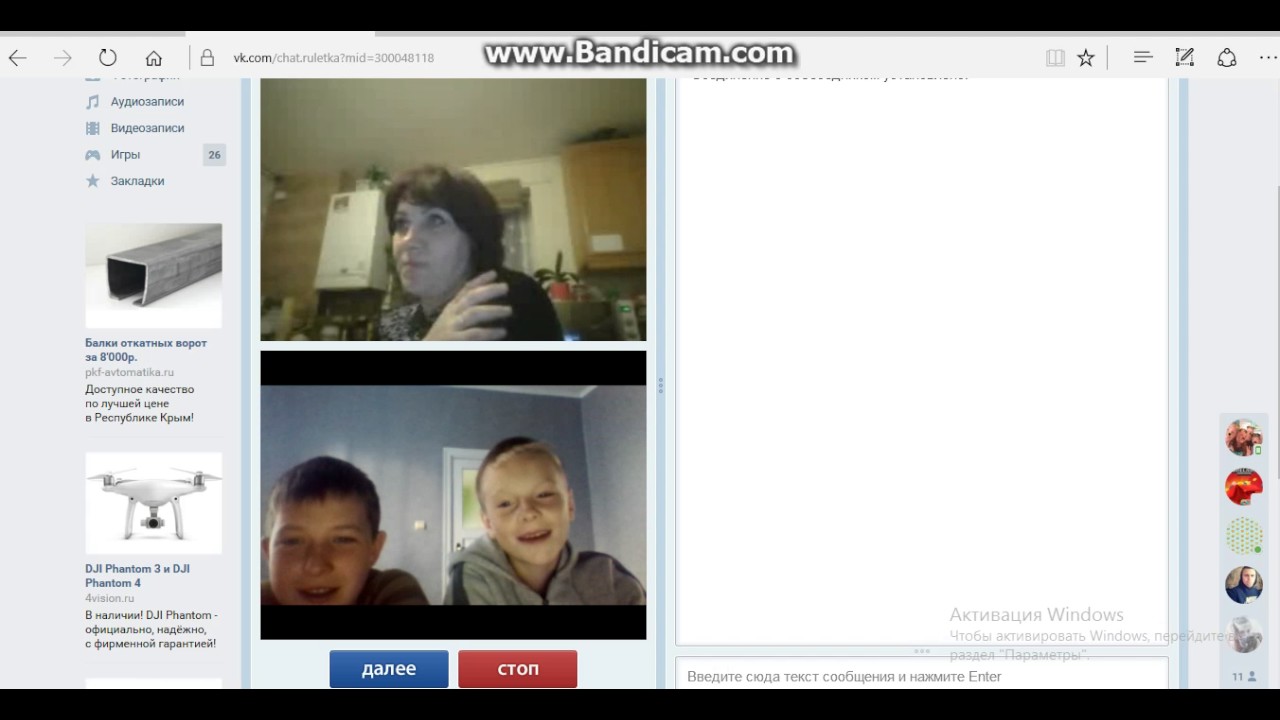
Существует множество услуг, которые помогут вам завести настоящих друзей
Tinder ужасен для поиска друзей, воспользуйтесь одной из этих услуг
Tinder ужасен для поиска друзей, воспользуйтесь одной из этих услуг
Множество ресурсов в Интернете предложат новых друзей, но лишь немногие из них выполнят обещание. Вот лучшие.
Прочитайте больше
,
5. Отключите, если вам неудобно
Помните, что весь смысл Omegle заключается в том, что вы можете общаться с незнакомыми людьми во множественном числе. Если в какой-то момент вы чувствуете себя некомфортно из-за того, что другой человек говорит или делает по своей веб-камере, или что-то не так, просто нажмите Стоп Кнопка, чтобы немедленно закончить чат. Конечно, вы также можете полностью закрыть окно браузера для быстрого выхода.
Другие способы общения с незнакомцами
Хотя Omegle является одной из оригинальных платформ для «чата с незнакомцами», она определенно не единственная.
Если вы ищете приложение для обмена сообщениями с отличиями, например, в виде смайлика или общением только с людьми, у которых умирает батарея телефона, посмотрите наш список странных приложений для обмена сообщениями, чтобы общаться с незнакомыми людьми.
5 странных приложений для обмена сообщениями, чтобы общаться с друзьями или незнакомцами
5 странных приложений для обмена сообщениями, чтобы общаться с друзьями или незнакомцами
Используйте эти странные и уникальные приложения для обмена сообщениями, чтобы общаться с друзьями или незнакомцами. Повеселись!
Прочитайте больше
,
Кредит изображения: AllaSerebrina / Depositphotos
Узнайте больше о: онлайн-чат, личная безопасность, видео-чат / вызов.
Полное руководство по настройке Safari для Mac
Камера ноутбука не работает в чат-рулетке | Главная страница
Моя веб-камера работает, но не работает с такими веб-сайтами, как Chatroulette или Youtube.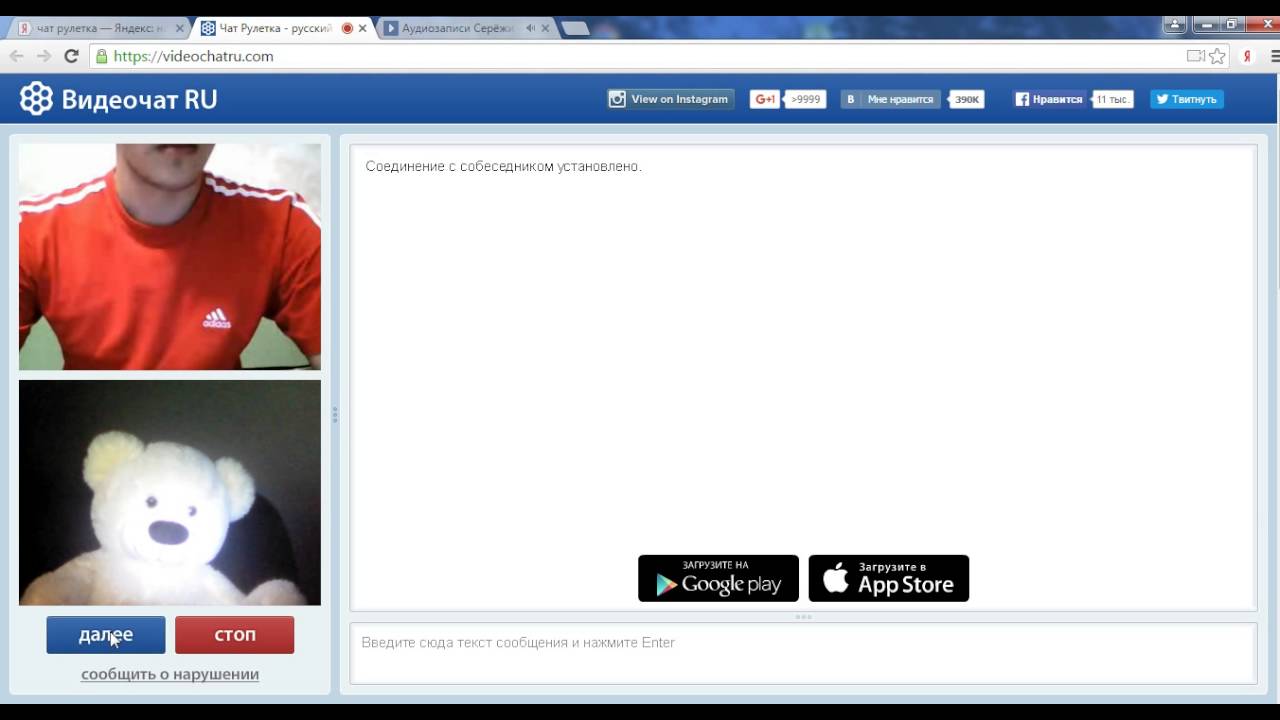
Нажмите здесь: => anedolex.fastdownloadcloud.ru/dt?s=YToyOntzOjc6InJlZmVyZXIiO3M6MzA6Imh0dHA6Ly9iYW5kY2FtcC5jb21fZHRfcG9zdGVyLyI7czozOiJrZXkiO3M6NDE6IkxhcHRvcCBjYW1lcmEgbm90IHdvcmtpbmcgb24gY2hhdHJvdWxldHRlIjt9
Я пробовал встроенную камеру и виртуальную камеру в скайпе, и они работают нормально, но на таких сайтах, как testmycam, omegle, chatroulette и т. Д.Оцените свое окружение — есть ли что-нибудь, что можно идентифицировать в поле зрения камеры? Показывает ошибку камеры. Как вы знаете, все ваше полезное программное обеспечение должно быть обновлено независимо от того, используете ли вы Windows или Linux.
Здравый смысл далеко уведет! Перезагрузите компьютер и подключение к Интернету и попробуйте снова подключиться к мессенджеру. Если проблема связана с драйвером встроенной веб-камеры ноутбука HP, загрузите последние версии драйверов веб-камеры из Интернета и установите новые драйверы устройств.
Моя веб-камера работает, но не работает с такими веб-сайтами, как Chatroulette или Youtube.
Если веб-камера HP не обнаруживается Chatrouette, попробуйте подключить камеру к другой розетке USB. Попробуйте также использовать другой браузер. Если у вас есть встроенная камера HP для вашего компьютера. Попробуйте другие сервисы, в которых есть видеочат, чтобы проверить, будет ли он работать. Если он работает при использовании другого браузера, это означает, что на устройстве проблема с браузером. Если это не работает с использованием другого браузера.Это означает, что камера несовместима, и попробуйте использовать другую камеру, если у вас есть дополнительная. Вот несколько возможных решений вашей проблемы: 1. Очистите кэш и файлы cookie в браузере и попробуйте снова открыть мессенджер, чтобы проверить, работает ли веб-камера. 3. Перезагрузите компьютер и подключитесь к Интернету и попробуйте снова подключиться к мессенджеру. У меня проблема с моей веб-камерой … У меня проблема с моей веб-камерой … Я был на Omegle, и когда он спросил, хочу ли я разрешить или запретить этому сайту использовать мою камеру, я нажал «Запретить».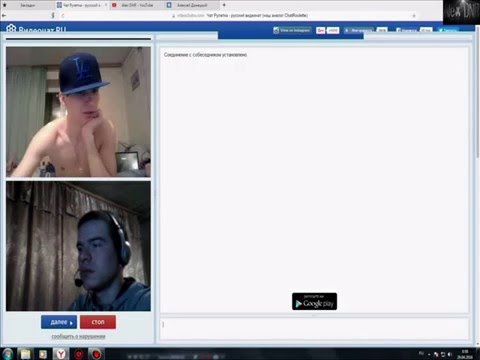 Я был на Omegle, и когда он спросил, хочу ли я разрешить или запретить этому сайту использовать мою камеру, я нажал «Запретить». У меня есть окно … На omegle моя камера не работает. Я нажал кнопку «Разрешить», и все это всегда работает, но последние несколько дней она не работает. У меня есть компьютер с Windows, на котором я был на Omegle, и я на своем ноутбуке. Я был на omegle, а я — на своем ноутбуке. Я когда-то был там раньше, и мне не хотелось показывать свое лицо, поэтому я нажал «Никогда не разрешать» и хочу, чтобы он работал также и на моем ноутбуке Dell. Как это исправить? Как включить камеру на омегле? Я нажал «Запретить», когда omegle спросил, разрешить ли по ошибке камеру.До этого он работал нормально. Теперь не отображается возможность разрешить или запретить камеру. Показывает ошибку камеры. Почему моя встроенная веб-камера не работает на Omegle? Моя встроенная веб-камера не работает для Omegle, но она работает для всего остального, я загрузил последнюю версию Flash-плеера и даже восстановил свой ноутбук .
Я был на Omegle, и когда он спросил, хочу ли я разрешить или запретить этому сайту использовать мою камеру, я нажал «Запретить». У меня есть окно … На omegle моя камера не работает. Я нажал кнопку «Разрешить», и все это всегда работает, но последние несколько дней она не работает. У меня есть компьютер с Windows, на котором я был на Omegle, и я на своем ноутбуке. Я был на omegle, а я — на своем ноутбуке. Я когда-то был там раньше, и мне не хотелось показывать свое лицо, поэтому я нажал «Никогда не разрешать» и хочу, чтобы он работал также и на моем ноутбуке Dell. Как это исправить? Как включить камеру на омегле? Я нажал «Запретить», когда omegle спросил, разрешить ли по ошибке камеру.До этого он работал нормально. Теперь не отображается возможность разрешить или запретить камеру. Показывает ошибку камеры. Почему моя встроенная веб-камера не работает на Omegle? Моя встроенная веб-камера не работает для Omegle, но она работает для всего остального, я загрузил последнюю версию Flash-плеера и даже восстановил свой ноутбук .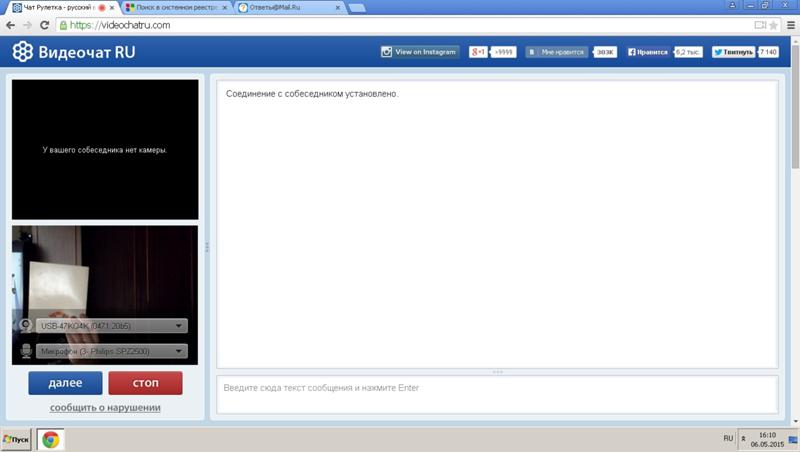 .. ЧТО МНЕ ДЕЛАТЬ. онлайн-эксперты. Даниэль получил 92 положительных отзывов.
.. ЧТО МНЕ ДЕЛАТЬ. онлайн-эксперты. Даниэль получил 92 положительных отзывов.
Я был на Omegle, и когда он спросил, хочу ли я разрешить или запретить этому сайту использовать мою камеру, я нажал «Запретить».Это означает, что камера несовместима и попробуйте использовать другую камеру, если у вас есть искреннее мнение. Убедитесь, что на вашем компьютере есть работающая веб-камера, что на вашем компьютере установлена последняя версия Flash и что ваши динамики работают. Он загрузит веб-камеру, я могу видеть себя в веб-камере, но когда я нажимаю кнопку записи, она просто продолжает загружаться, независимо от того, как долго я ее оставляю. Мы также рекомендуем вам сообщать об этой проблеме разработчикам Puffin через обзоры в App Store, потому что это наиболее эффективный способ решения этих проблем.На большинстве портативных компьютеров это проблема с конфигурацией веб-камеры или проблема с файлом устройства. Я когда-то был там раньше, и мне не хотелось показывать свое лицо, поэтому я нажал «Никогда не разрешать» и хочу, чтобы он работал также и на моем ноутбуке Dell.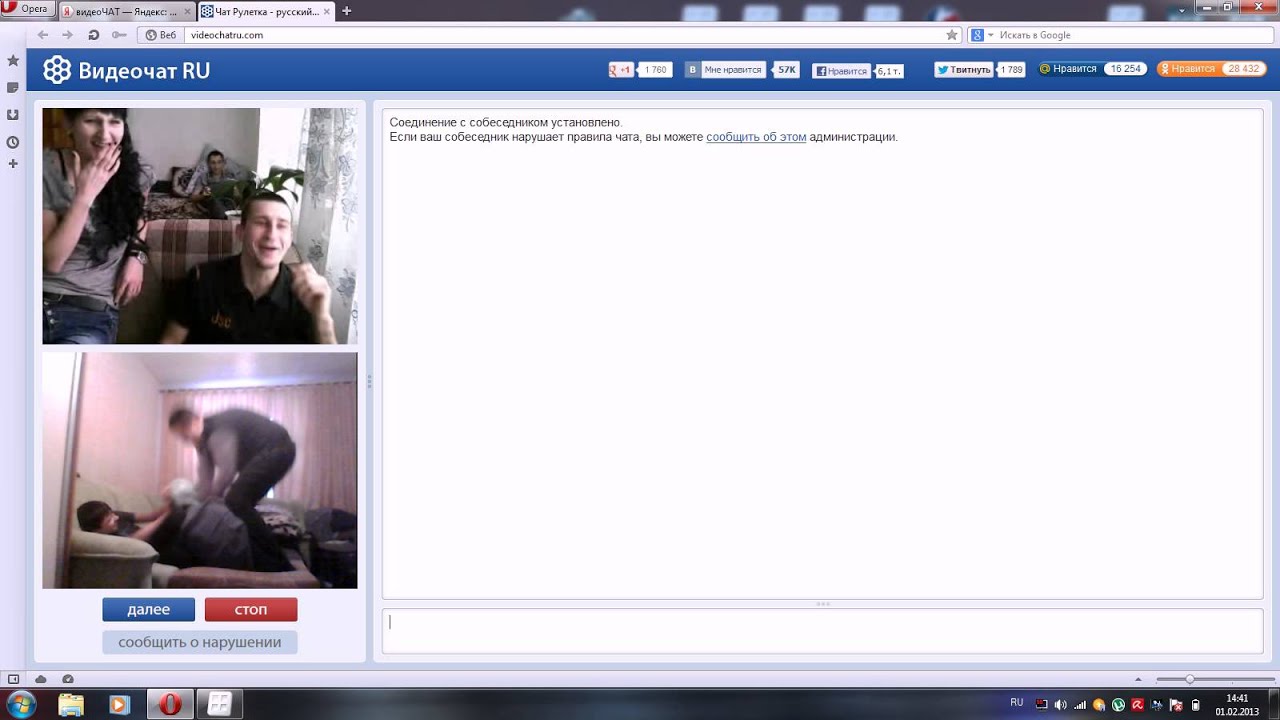 Моя встроенная веб-камера не работает для Omegle, но работает для всего остального, я встречался с последней версией Flash-плеера и даже восстановил свой ноутбук. Вы также можете связаться с ними через их службу поддержки. Если эти шаги не помогли, попробуйте следующее. Решение Эта странная небольшая проблема, по-видимому, связана с ошибкой программного обеспечения Lenovo — из-за отсутствия вмешательства из-за греха камера стала отключенной, и ее необходимо повторно включить.
Моя встроенная веб-камера не работает для Omegle, но работает для всего остального, я встречался с последней версией Flash-плеера и даже восстановил свой ноутбук. Вы также можете связаться с ними через их службу поддержки. Если эти шаги не помогли, попробуйте следующее. Решение Эта странная небольшая проблема, по-видимому, связана с ошибкой программного обеспечения Lenovo — из-за отсутствия вмешательства из-за греха камера стала отключенной, и ее необходимо повторно включить.
Исправить Omegle Camera / Video не работает или проблема с загрузкой
Omegle — очень популярное программное обеспечение для видеочата, где можно общаться со случайным незнакомцем посредством видеоконференцсвязи. За последние несколько лет Omegle заработал большой рейтинг популярности на различных платформах для обзора.
Пользователи предпочитают Omegle, чтобы весело провести время с людьми, которых они на самом деле не знают, и это даже дошло до серьезного уровня, например, когда два человека вступают в отношения друг с другом после того, как они узнали друг друга на Omegle.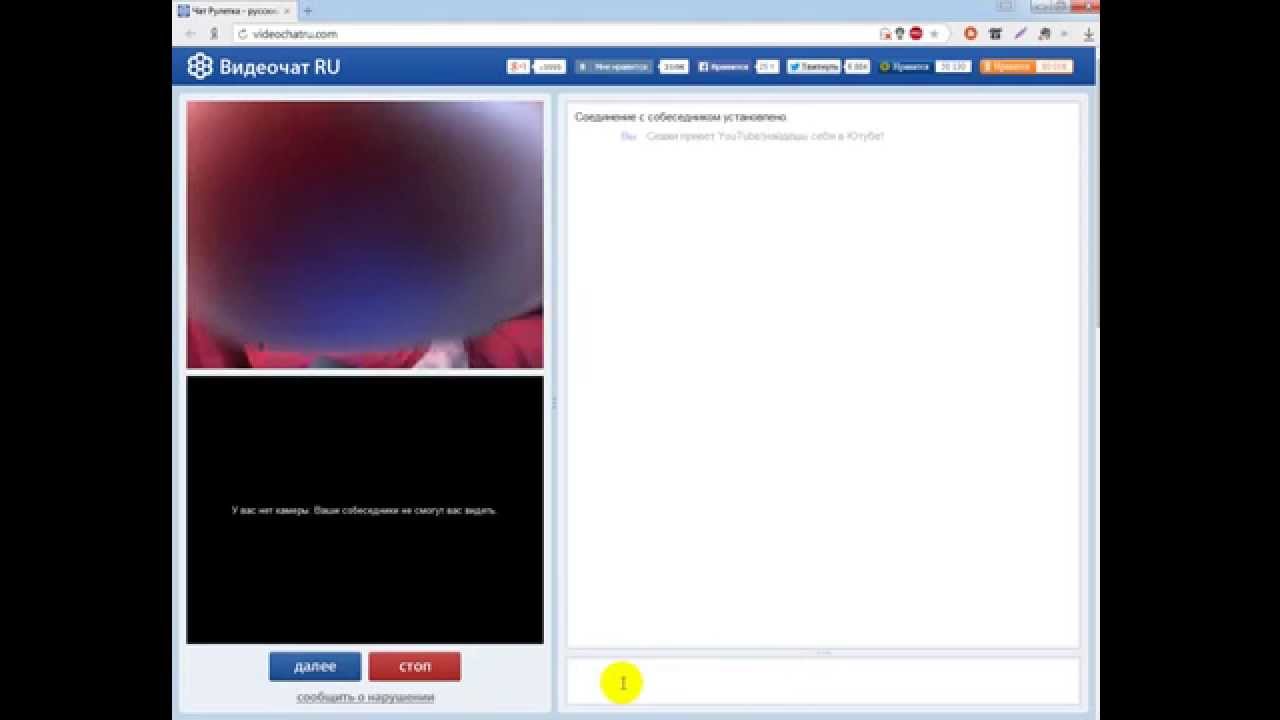
Однако независимо от уровня привязанности людей к вам через Omegle, ваша веб-камера в первую очередь должна работать. Видеокамера не работает в Omegle — распространенная проблема, с которой мы столкнулись, и мы придумали возможные решения этой проблемы.
Перед тем, как начать
Проверьте по нескольким критериям, прежде чем приступить к поиску и устранению неисправностей. Omegle — это ресурсоемкая платформа, и, если у вас заканчивается какая-либо из них, видеочат Omegle может не загружаться должным образом.
- Отключите любое приложение для блокировки рекламы , которое вы могли установить. Такие программы часто считают Omegle ориентированным на рекламу. Или исключите Omegle из списка исключений для блокировки рекламы.
- Если у вас есть ограничения пропускной способности, проверьте пропускную способность, которую вы получаете через speedtest.net или другие аналогичные инструменты.
 У вас должна быть скорость не менее 2 Мбит / с для бесперебойной видеоконференцсвязи.
У вас должна быть скорость не менее 2 Мбит / с для бесперебойной видеоконференцсвязи. - Убедитесь, что Omegle не заблокирован контролирующими органами в вашем регионе.
Если все это дает положительный ответ, перейдите к следующему поиску неисправностей :
1. Обновить Adobe Flash
Если вы просматриваете Интернет в любом другом месте, кроме Google Chrome, тогда браузер будет использовать Flash-плеер, установленный на вашем компьютере. Только в Google Chrome есть проприетарный проигрыватель Flash, который не беспокоит пользователя, но для любого другого интернет-браузера это головная боль пользователя. Попробуйте обновить проигрыватель Adobe Flash и повторите попытку с видеочатом Omegle.
Для этого перейдите в панель управления и найдите «настройки флеш-плеера». Теперь просто удалите локальное хранилище во флеш-памяти.
2. Обеспечьте доступ к веб-камере
Если камера не работает в omegle, убедитесь, что сначала разрешите omegle доступ к вашей видеокамере с правой стороны видеоэкрана. Закройте все другие программы, которые могут использовать веб-камеру.
Закройте все другие программы, которые могут использовать веб-камеру.
Доступ к веб-камере может получить только одна программа на вашем компьютере. Если веб-камера уже занята какой-либо другой программой, Omegle не сможет ее использовать.Если Убедитесь, что веб-камера свободна, прежде чем входить в Omegle.
3. Очистить файлы cookie браузера
Хотя это маловероятно, все же очистите cookie браузера, если у вас черный экран в окне Omegle. Очистка файлов cookie может решить некоторые конфликты, связанные с браузером, и решить возникшую у вас проблему.
4. Исправьте межсетевой экран
Некоторые брандмауэры могут воспринимать платформу Omegle как программу-злоумышленник и блокировать все интернет-транзакции данных в Omegle и из него, что приводит к пустому видеоэкрану.
Чтобы решить эту проблему, откройте свой брандмауэр и в списке исключенных сайтов / приложений / программ добавьте URL-адрес Omegle или порты, в зависимости от того, что применимо.

5. Переключить интернет-браузер
Проблема с вашим компьютером и Omegle также может быть связана с браузером.
Например, пользователи Google Chrome сообщили о некоторых проблемах с Omegle и Chrome, тогда как в других браузерах Omegle работает нормально. Вы можете попробовать переключить браузер.
6. Удалите Omegle с сайта Macromedia
Перейти в панель настроек хранилища сайта macromedia и просто удалить оттуда omegle решает многие проблемы.
Заключение
Решения, упомянутые выше, должны решить проблемы с видео Omegle. В противном случае проблема, вероятно, связана с вашим интернет-провайдером.
Моя веб-камера Mac не работает в чат-рулетке … не судите о предпочтениях моего сайта.
EpocCam — Веб-камера для ПК и Mac
Решение проблемы в Chrome должно решить ее во Flash.Кроме того, вы можете просто попробовать перезагрузиться, если вы еще этого не сделали.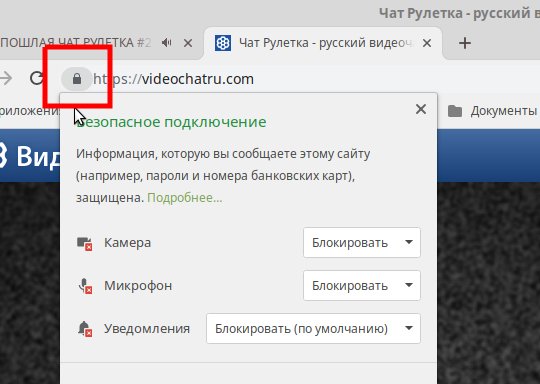 У веб-камеры такая же проблема в IE, Mozilla или Chrome. Недавно у меня была аналогичная проблема, и я вообще не мог подключиться к сайтам видеочатов. На самом деле существует несколько причин этой проблемы и несколько вещей, которые можно исправить.
У веб-камеры такая же проблема в IE, Mozilla или Chrome. Недавно у меня была аналогичная проблема, и я вообще не мог подключиться к сайтам видеочатов. На самом деле существует несколько причин этой проблемы и несколько вещей, которые можно исправить.
07/10/2012
Для решения проблемы вам необходимо выполнить следующие действия, на каждом шаге пробовать переподключаться к omegle:. Google Chrome обеспечивает лучшую производительность для сайтов видеочатов. Вам также не нужно беспокоиться об обновлении Flash, если вы используете Chrome, но обратите внимание и на свою версию Flash.О том, как управлять настройками брандмауэра, можно узнать здесь: Брандмауэр Windows от начала до конца — Справка Windows.
Вы можете попробовать другие сайты, такие как omegle, чтобы проверить свою веб-камеру. Если проблема не исчезла, попробуйте другие похожие сайты, например, omegle. У меня аналогичная проблема, однако с моей, когда загружается апплет, который создает и транслирует мою веб-камеру, и я перехожу к настройкам вспышки, он находит, что моя веб-камера находит, и показывает мне предварительный просмотр.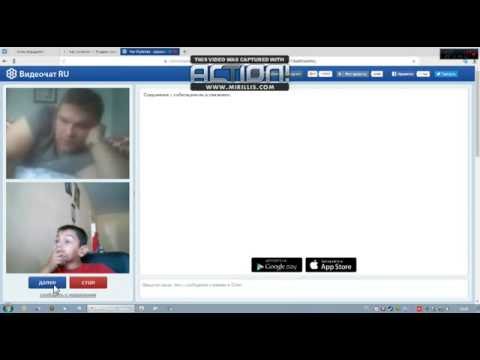 Однако после загрузки апплета веб-камера, похоже, отключается и просто не работает.Я все еще могу выбрать его в меню, но это просто белый экран.
Однако после загрузки апплета веб-камера, похоже, отключается и просто не работает.Я все еще могу выбрать его в меню, но это просто белый экран.
Теперь все работало нормально, прежде чем я сделал сброс, и, насколько я знаю, у меня есть все обновления .. Выберите любые видеоэффекты в ManyCam. Щелкните Видео. Выберите виртуальную камеру ManyCam. Щелкните Разрешить. Соавтором этой статьи является наша обученная команда редакторов и исследователей, которые проверили ее точность и полноту. Категории: Omegle. Узнайте, почему люди доверяют wikiHow. Соавтор: wikiHow Персонал Обновлено: 13 мая. Узнать больше Запустить ManyCam.
Вы можете найти его в меню «Пуск» или в папке приложений. Перед посещением Omegle вам потребуется запустить ManyCam. Выберите любые настройки видео или фильтра, которые вы хотите активировать в ManyCam.
Небезопасно для работы и в большинстве других мест
Исправлены ошибки и небольшие улучшения. Исправлены ошибки для ввода Qamera, которые отлично подходят под Leopard.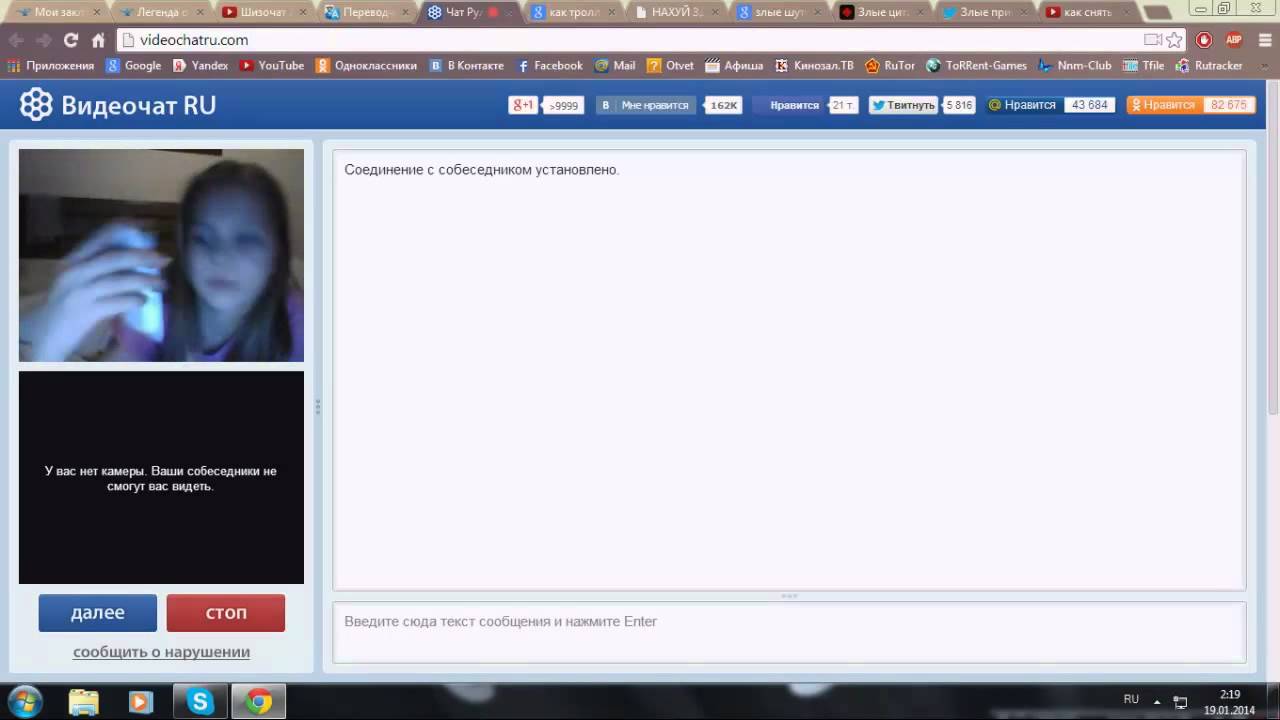
- Ваш ответ.
- Как разрешить Safari доступ к камере на Omegle!
- скопировать и вставить папку в Mac?
Leopard — дополнительная установка для открытия iSight в общем режиме Leopard.Симметричная консоль микширования видео делает работу с видео в прямом эфире доступной и простой. Встроенный видеомикшер YUV, разработанный для подкастинга и выступления в прямом эфире. Добавлен пункт меню, позволяющий закрыть аппаратную камеру, оставив CamCamX открытой.
Зависание компьютеров в Chatroulette и Omegle — Tech and Computers — stg.daawatbasmati.com
Добавлена поддержка одновременного открытия двух камер с микшированием в реальном времени. Добавлены яркость, контраст, гамма, уровень белого, уровень черного и насыщенность для всех камер.
Добавлено перетаскивание в окна монитора камеры для перетаскивания источников изображений и фильмов. Добавлен кроссфейдер видеомикса с четырьмя режимами микширования.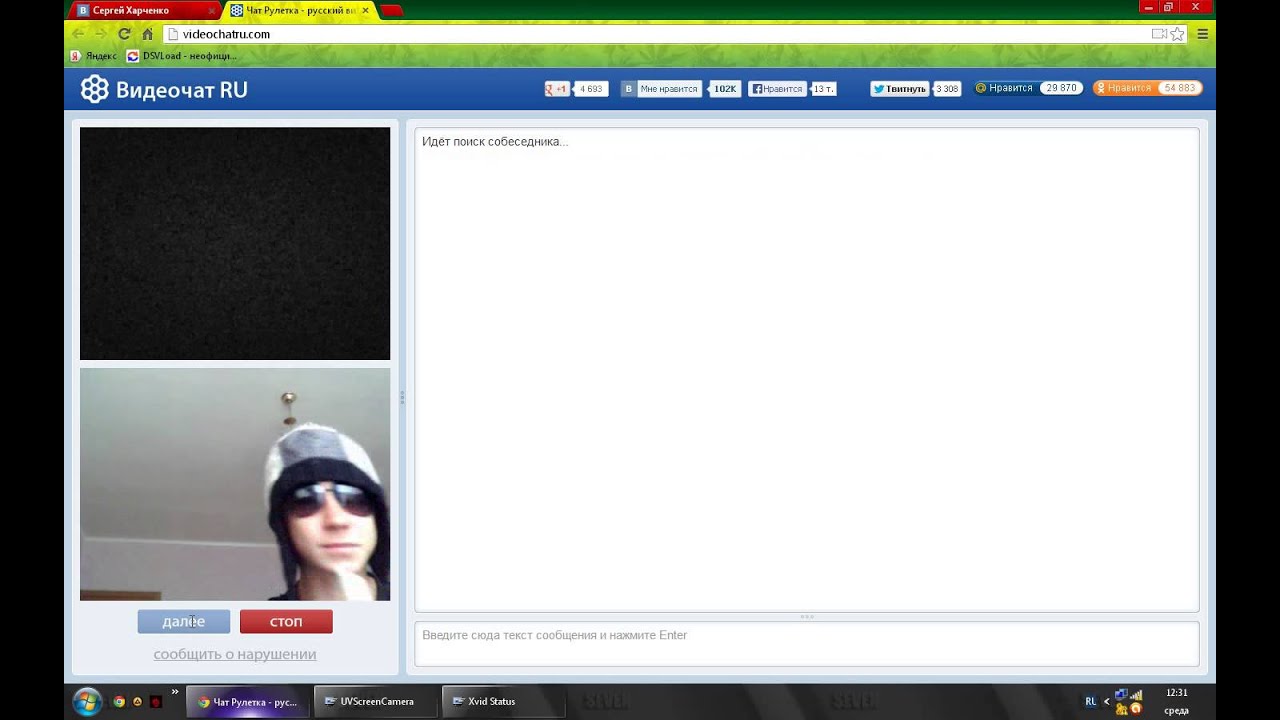 Поддерживает градиентные переходы, совместимые с Final Cut Gradient wipe можно перетащить на любое изображение, чтобы открыть, даже снимки, сделанные с помощью PhotoBooth или DotMatrix. Добавлен селектор цели камеры для выбора монитора, на котором файл будет помещен на значок приложения.
Поддерживает градиентные переходы, совместимые с Final Cut Gradient wipe можно перетащить на любое изображение, чтобы открыть, даже снимки, сделанные с помощью PhotoBooth или DotMatrix. Добавлен селектор цели камеры для выбора монитора, на котором файл будет помещен на значок приложения.
- рип cd flac mac os x?
- Альтернативы сортировки.
- Альтернатива Chatroulette — 3 лучших сайта!
- повесить помаду Mac на темную кожу?
- mac os x изменить предварительный просмотр значка? Плагины аудио
- wave скачать бесплатно mac? Приложение
- Camera Plus для Mac?
Оптимизация для повышения производительности системы.Приложения для Mac. Как существующий клиент, вы имеете право на повышение цен.
Как разрешить использование камеры и микрофона в Google Chrome
В остальном все равно довольно недорого.
Chatroulette
Что такое Chatroulette?
Chatroulette позиционирует себя как веселый и безопасный способ общения с людьми в Интернете с помощью веб-камеры и микрофонов. Они также предлагают текстовый чат, но ваша камера по-прежнему должна быть активна во время его использования.
Платформа работает путем случайного объединения людей в пары, и перед использованием услуги никакие подробности не сообщаются, поэтому она полностью анонимна — выдает столько информации, сколько вы пожелаете. Находясь в паре с кем-то, каждый пользователь может завершить звонок, когда ему заблагорассудится. Каждый раз, когда нажимается кнопка «Конец», вы автоматически будете сопряжены с кем-то новым.
Как бороться с киберзапугиванием и злоупотреблениями в Chatroulette
Если кто-то ведет себя оскорбительно при использовании Chatroulette, о нем можно сообщить платформе.Если Chatroulette обнаружит, что пользователь нарушает условия использования веб-сайта, они будут предупреждены о необходимости прекратить свои действия, и в зависимости от серьезности и количества сообщений о них им может быть навсегда запрещено пользоваться сервисом.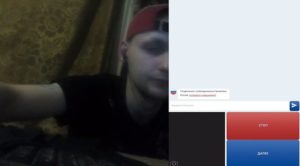
Другой способ справиться с киберзапугиванием и злоупотреблениями в Интернете в Chatroulette — нажать кнопку «Конец». Как только эта кнопка будет нажата, вызов немедленно завершится. По окончании разговора вы больше не будете связаны с ними.
Риски использования Chatroulette
Хотя Chatroulette рекламируется и продвигается как веселый и безопасный способ познакомиться с новыми людьми со всего мира, он также сопряжен с рисками. Платформа превратилась в гораздо более зрелую платформу, где многие пользователи сайта используют ее ненадлежащим образом, чтобы показывать откровенно сексуальный контент или преследовать людей для мошенничества. Хотя Chatroulette используют настоящие, аутентичные люди, мы рекомендуем соблюдать крайнюю осторожность при использовании этой платформы.
Предупреждение Chatroulette
На веб-сайте Chatroulette всем пользователям отображается следующее предупреждение:
«Человек может записать вашу веб-камеру.Известно, что мошенники делают это, а затем шантажируют человека отснятым материалом. Человек также может использовать программное обеспечение «поддельной веб-камеры», чтобы скрыть свою настоящую личность. Не делайте на веб-камеру ничего, что может быть использовано против вас ».
Человек также может использовать программное обеспечение «поддельной веб-камеры», чтобы скрыть свою настоящую личность. Не делайте на веб-камеру ничего, что может быть использовано против вас ».
Chatroulette клянется, что решает свою нежелательную проблему извращенцев.
Chatroulette дебютировал в сети десять лет назад, с парадом пенисов не далеко позади. Первоначально рекламируя себя как простое развлекательное средство для случайных видеозвонков другим пользователям, веб-сайт быстро превратился — как и следовало ожидать от такой услуги в Интернете — в кавалькаду сексуальных домогательств, кошачьего промысла и непристойного поведения.Несмотря на то, что за прошедшее десятилетие пользовательская база компании увеличивалась (в основном уменьшалась), с тех пор за год изоляции, вызванной пандемией, объем трафика увеличился втрое по сравнению с 2019 годом, составив почти 4 миллиона уникальных посетителей в месяц.
Как недавно отметила Wired , новообретенное благо связано не с общественным стремлением к случайным гениталиям, а с более контролируемым опытом благодаря искусственному интеллекту, обученному распознавать непонятные образы, такие как .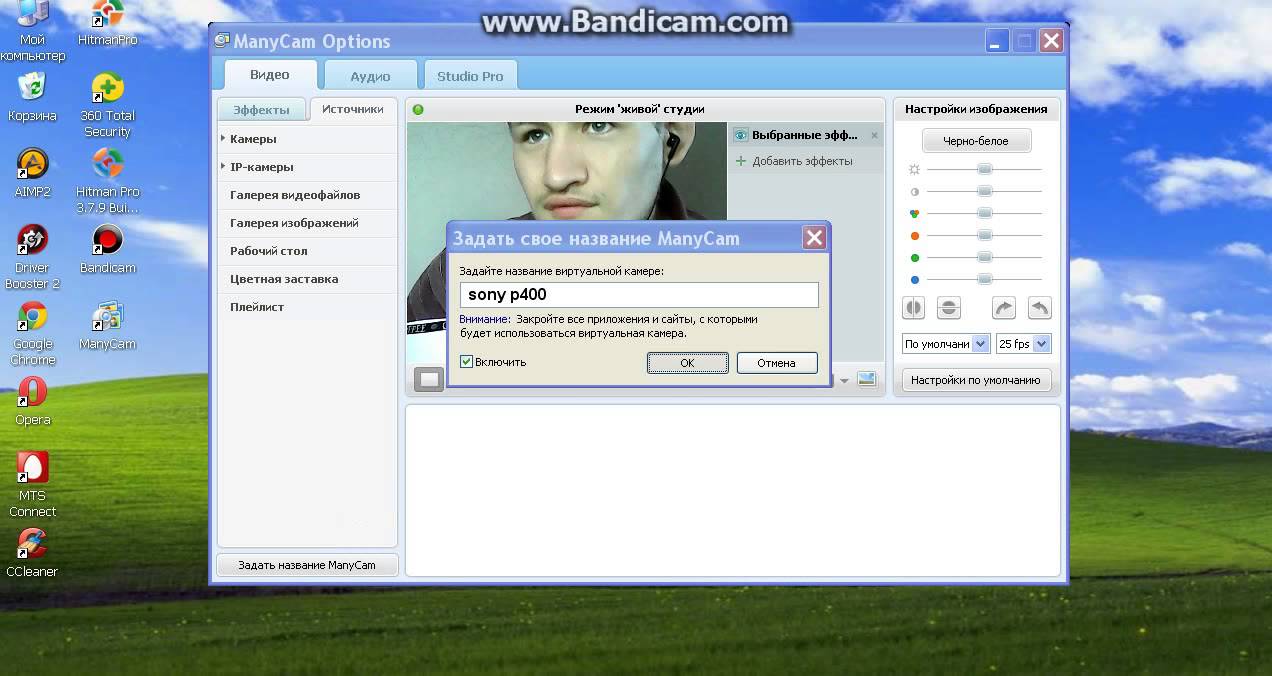 .. ну, вы знаете … как непрошенные члены.
.. ну, вы знаете … как непрошенные члены.
Shutterstock
Поэтапный отказ от фаллоса — Одним из первых недавних обновлений, реализованных в Chatroulette основателем и председателем Андреем Терновским, была реализация двух назначенных каналов: случайный чат с фильтрацией обнаженных тел и рекламный чат. Немодерируемое место.Представители сайта утверждают, что первый вариант теперь намного лучше оборудован для обработки явных изображений благодаря найму компании Hive, специализирующейся на программах искусственного интеллекта, таких как модерация контента. Машинное обучение настолько хорошо, что, очевидно, теперь превосходит своих человеческих аналогов.
Hive «настолько точен, что использование людей в цикле модерации ухудшает производительность системы. То есть люди вносят больше ошибок, чем удаляют », — пояснил бывший технический директор Chatroulette Эндрю Доун на номер Wired .Для этого Hive нанимает более 2 миллионов человек в более чем 100 странах для аннотации изображений, которые затем загружаются в его программное обеспечение искусственного интеллекта, чтобы улучшить его возможности обнаружения.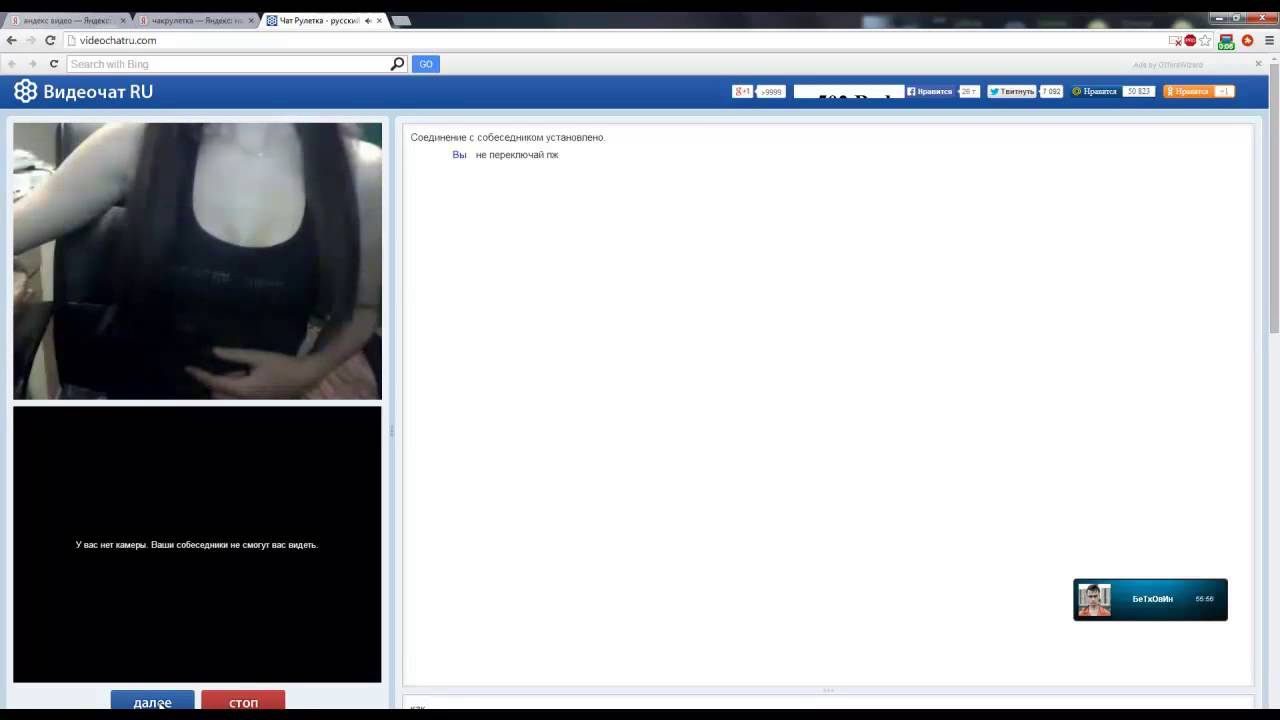 По мере того, как программа Hive улучшается, Chatroulette, по-видимому, планирует к середине следующего года постепенно отказаться от своего немодерируемого канала.
По мере того, как программа Hive улучшается, Chatroulette, по-видимому, планирует к середине следующего года постепенно отказаться от своего немодерируемого канала.
Далеко не идеально — Конечно, по-настоящему преданные придурки из нас все еще могут найти способы обойти новейшие улучшения проверки Chatroulette. Терновский из Chatroulette сказал Wired : «Он доволен улучшениями в модерации, но предупреждает, что некоторые пользователи могут избежать обнаружения, удалив файлы cookie, изменив свои IP-адреса или нарушив правила Chatroulette в промежутках между выборками.»
Хотя самые последние улучшения в машинном обучении стали доступны только недавно, давайте не будем делать вид, будто это не было проблемой, когда компания смотрела в глаза (буквально) в течение многих лет. Сексуальные домогательства в Интернете в значительной степени были определяющими для Chatroulette функция с самого начала, и было достаточно времени, чтобы попробовать различные способы увести сайт от зловещих подрывных действий.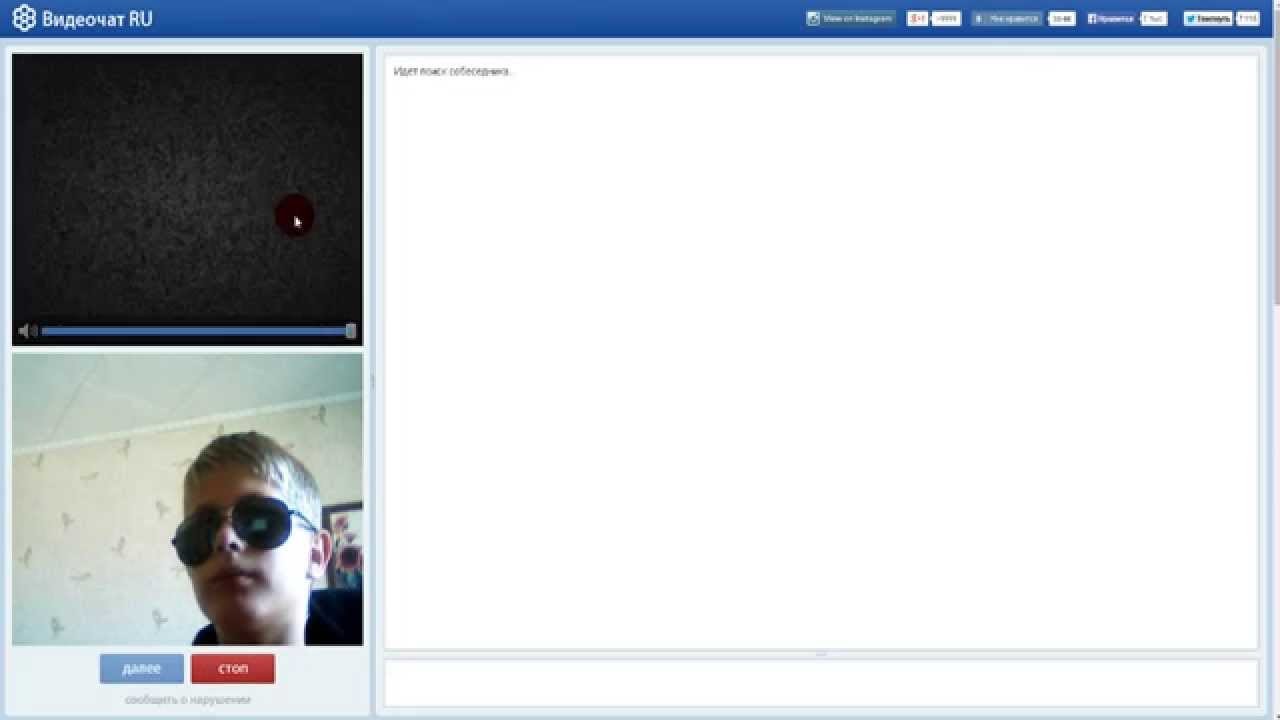 Поскольку внедрение вакцины продолжается и многие возвращаются к некоторому чувству относительной нормальности, будет интересно посмотреть, как и если , Chatroulette может оставаться не только актуальным, но и этичным в ближайшие годы.
Поскольку внедрение вакцины продолжается и многие возвращаются к некоторому чувству относительной нормальности, будет интересно посмотреть, как и если , Chatroulette может оставаться не только актуальным, но и этичным в ближайшие годы.
Omegle и Chatroulette возвращаются в карантин
С 2009 года бесплатный веб-сайт онлайн-чата Omegle случайным образом связывает незнакомцев с помощью видео и текста, но вы, вероятно, не использовали его с тех пор, как в последний раз ночевали. Несмотря на все усилия компании по отслеживанию неприемлемого контента, сайт, как и очень похожий Chatroulette, отпугнул многих пользователей, которые вошли в систему, чтобы найти бесконечный парад фото членов. Но теперь люди, по-видимому, настолько устали от масштабирования с людьми, которых они знают, что готовы рискнуть незапрошенной вспышкой гениталий в обмен на незнакомое лицо.Да, Omegle и Chatroulette вернулись.
Согласно Google Trends, поисковые запросы Omegle неуклонно росли с недели 8 марта, когда многие американские города были заблокированы.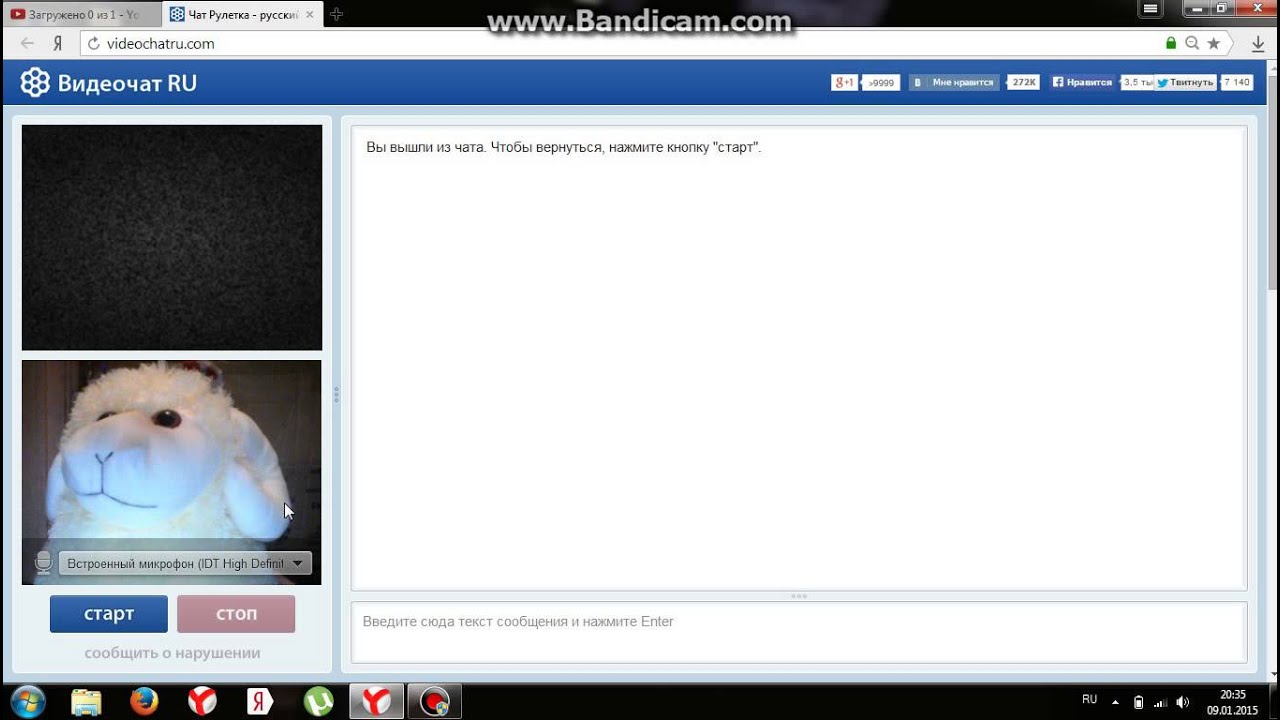 «Omegle (oh · meg · ull) — отличный способ познакомиться с новыми друзьями, даже если вы практикуете социальное дистанцирование», — говорится на его недавно обновленной домашней странице. « Когда вы используете Omegle, мы выбираем кого-то наугад и позволяем вам разговаривать один на один. Чтобы помочь вам оставаться в безопасности, чаты анонимны, если вы не скажете кому-то, кто вы (не рекомендуется!), И вы можете прекратить чат в любое время.Известно, что хищники используют Omegle, поэтому будьте осторожны ». (С представителем Omegle не удалось связаться для дальнейших комментариев.) Еще в апреле г. Daily Beast сообщила, что использование Chatroulette увеличилось более чем на 50% в первый раз. Неделю, в течение которой выполнялись распоряжения о домохозяйстве. Андрей Терновский, генеральный директор Chatroulette, сообщил Bustle, что использование выросло с 48 000 ежедневных пользователей до пандемии до 148 000 ежедневных пользователей в конце мая.
«Omegle (oh · meg · ull) — отличный способ познакомиться с новыми друзьями, даже если вы практикуете социальное дистанцирование», — говорится на его недавно обновленной домашней странице. « Когда вы используете Omegle, мы выбираем кого-то наугад и позволяем вам разговаривать один на один. Чтобы помочь вам оставаться в безопасности, чаты анонимны, если вы не скажете кому-то, кто вы (не рекомендуется!), И вы можете прекратить чат в любое время.Известно, что хищники используют Omegle, поэтому будьте осторожны ». (С представителем Omegle не удалось связаться для дальнейших комментариев.) Еще в апреле г. Daily Beast сообщила, что использование Chatroulette увеличилось более чем на 50% в первый раз. Неделю, в течение которой выполнялись распоряжения о домохозяйстве. Андрей Терновский, генеральный директор Chatroulette, сообщил Bustle, что использование выросло с 48 000 ежедневных пользователей до пандемии до 148 000 ежедневных пользователей в конце мая.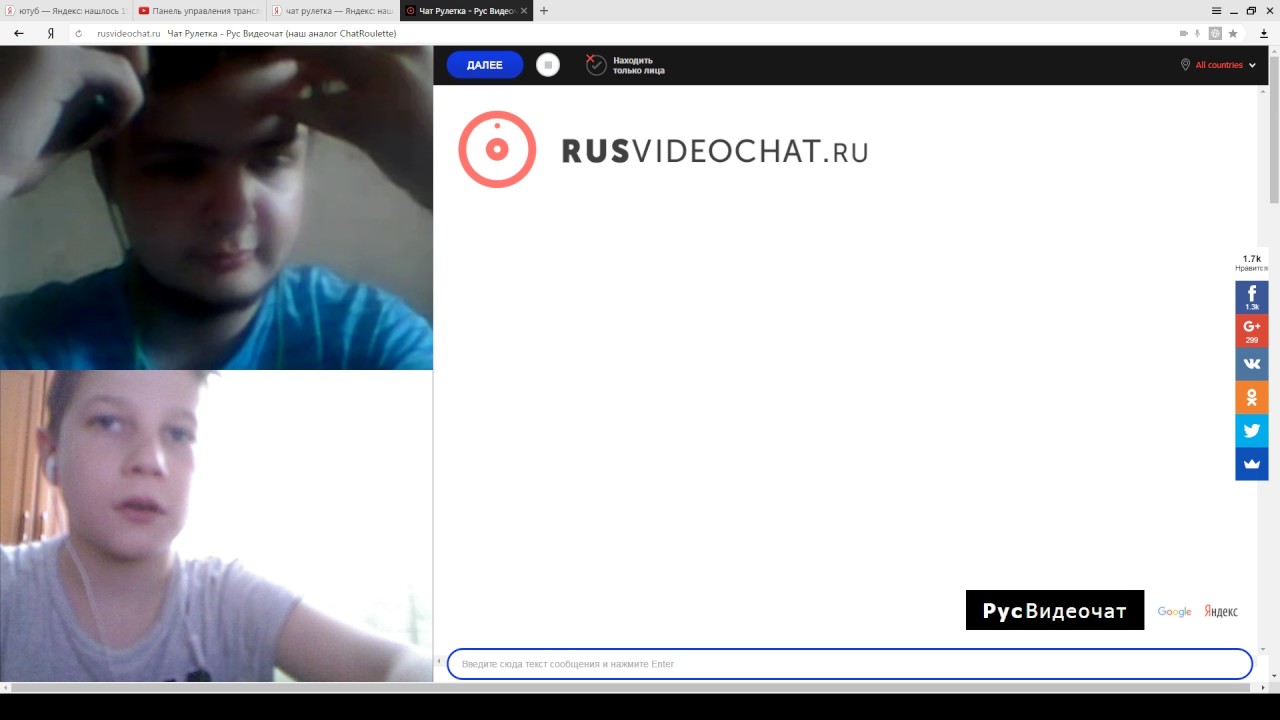
Знаменитости и влиятельные лица пытаются это сделать. примите ностальгическое возвращение платформы.В июле года The New York Times сообщила, что видео Omegle на TikTok превратились в отдельный жанр. В мае Эмма Чемберлен загрузила на YouTube видео под названием «ИМЕЮ ВЕЧЕРИНКУ НА ДЕНЬ РОЖДЕНИЯ НА OMEGLE», а заголовок гласил просто: «Сожалею». В нем она пытается отпраздновать свой день рождения, украсив кексы, соблазняя незнакомцев поздравить ее с днем рождения. Она болтает с девочками ее возраста, которые в восторге от того, что поздравляют ее с днем рождения. Она разговаривает с парнями-подростками, которые дают ей совет, какой глазурью украсить какой кекс.
После редактирования всего непристойного содержания видео выглядит почти полноценным. Возможно, Omegle изменился, вы можете задаться вопросом, просматривая видео . А затем Чемберлен закрывает свой ноутбук и говорит: «Если честно, это было действительно травмирующе, я видел много вещей, которые не хотел видеть.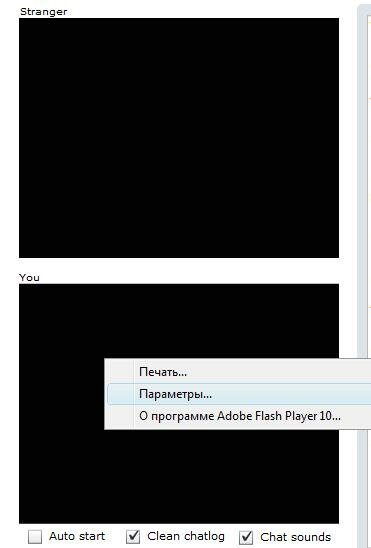 Я думал, что буду там дольше, но я буквально видел это. много ~ хот-догов ~. » (Домашняя страница Omegle содержит заявление об отказе от ответственности, в котором говорится, что пользователям «может быть отказано в доступе к Omegle за ненадлежащее поведение или по любой другой причине», и подчеркивается, что пока чат модерируется, «модерация не идеальна.Вы все еще можете встретить людей, которые плохо себя ведут. Они несут единоличную ответственность за свое поведение ».)
Я думал, что буду там дольше, но я буквально видел это. много ~ хот-догов ~. » (Домашняя страница Omegle содержит заявление об отказе от ответственности, в котором говорится, что пользователям «может быть отказано в доступе к Omegle за ненадлежащее поведение или по любой другой причине», и подчеркивается, что пока чат модерируется, «модерация не идеальна.Вы все еще можете встретить людей, которые плохо себя ведут. Они несут единоличную ответственность за свое поведение ».)
Лия, 28 лет, не была на Omegle с двадцати с небольшим лет, и никогда не думала, что снова увидит в нем ценность. И хотя она отмечает, что мясных палочек еще предостаточно. на платформе она немного повеселилась, завязывая светскую беседу с незнакомцами. «Это похоже на поход в бар. Вы не представляете, с кем собираетесь встретиться, о чем можете поговорить — честно говоря, я одинока и хотела почувствовать этих бабочек, которые приходят с незнакомцем, — рассказывает она Bustle.Хотя Лия говорит, что ей нравится общаться с новыми людьми, она говорит, что не планирует использовать это, когда снова сможет выйти.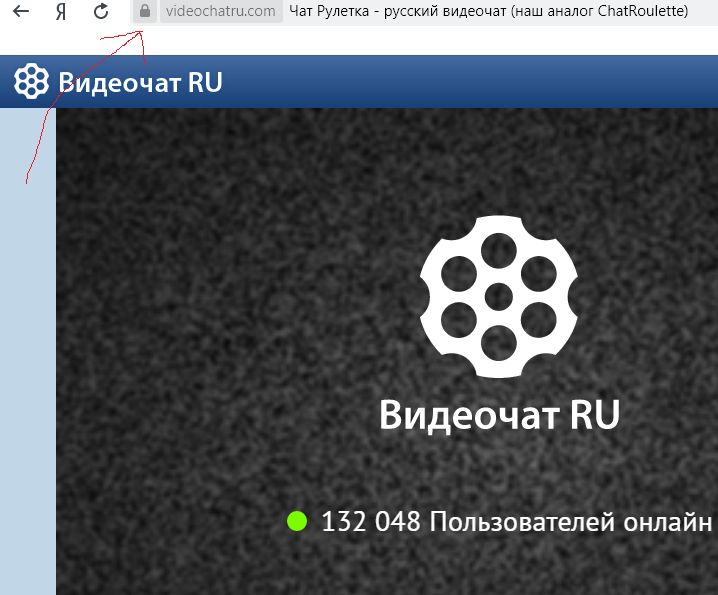 «Это немного пугающе, захватывающе и, да, также отвратительно — так что я не знаю, как пользоваться этим сайтом, когда все нормализуется».
«Это немного пугающе, захватывающе и, да, также отвратительно — так что я не знаю, как пользоваться этим сайтом, когда все нормализуется».
Chatroulette
Что касается сомнительного контента, из-за которого Chatroulette, как и Omegle, имеет репутацию, Терновский говорит, что «сайтом пользуется больше нормальных людей», что, как он надеется, приведет к менее оскорбительному содержанию.«Раньше на сайте было много крипов, потому что крипы более замкнуты. Теперь нормальные люди застряли дома, поэтому соотношение изменилось». Но, несмотря на то, что дома больше приверженных правилам граждан, когда я выбрал для расследования «отфильтрованный» модерируемый тип чата, меня тут же засыпали хулиганами. (Правила сайта гласят, что в отфильтрованном чате запрещен контент для взрослых, и нарушения могут привести к блокировке сайта.)
Несмотря на неизбежный контент NSFWFH, люди стекаются на такие платформы, как Omegle и Chatroulette, потому что они всего лишь одиноко и скучно. Но не волнуйтесь: как только заказы на домоседы будут отменены, вы снова сможете общаться с незнакомыми людьми в реале. Как говорит Терновский, «Chatroulette не заменяет реальную жизнь. Реальная жизнь веселее. Но пока она работает».
Но не волнуйтесь: как только заказы на домоседы будут отменены, вы снова сможете общаться с незнакомыми людьми в реале. Как говорит Терновский, «Chatroulette не заменяет реальную жизнь. Реальная жизнь веселее. Но пока она работает».
Что сейчас происходит на Omegle?
Иногда мне интересно, почему я такой, какой я есть. Затем я вспоминаю, что большую часть школьных лет Omegle был неотъемлемой частью моей жизни — веселым, захватывающим и скрытным занятием, которое занимало меня и моих друзей.
Если вы никогда не слышали об Omegle, подумайте о нем как о более совершенной версии Chatroulette. Предпосылка проста: вы входите в систему с помощью веб-камеры и микрофона, и вас сопоставляют с другим случайным пользователем, с которым вы можете либо поговорить, либо отклонить и двигаться дальше.
Omegle известен в основном одним — гениталиями. Платформа в конечном итоге приобрела дурную славу как место, где эксгибиционисты мастурбируют на камеру и надеются найти желающего присоединиться к ней.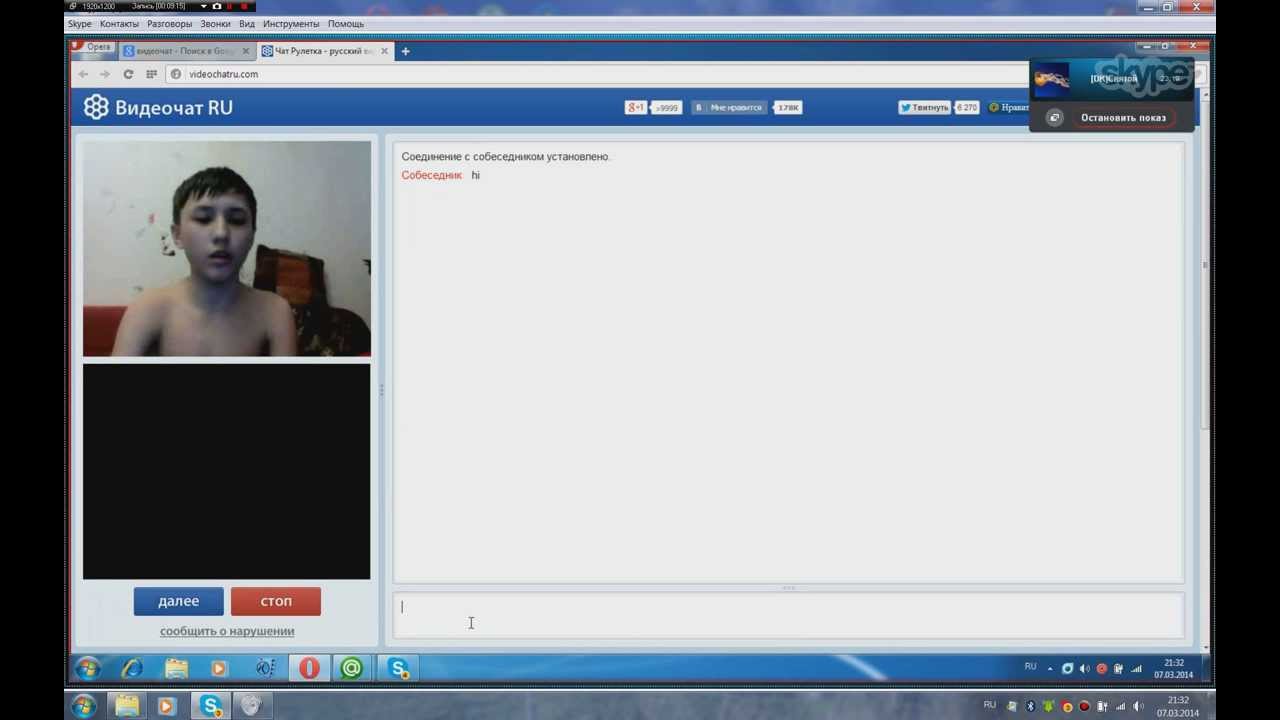
Но во многих случаях это было место, где маленькие дети задыхались от ужаса и быстро уходили.Я был частью последней группы. Хотя существовал риск постоянно видеть отвратительные роли старика, был также азарт от знакомства с новыми людьми и просто болтовни.
[Подробнее: Киби призвал к 10-минутной революции, но люди не слушали]
В 2020 году на веб-сайте появилась заметка, подчеркивающая солидарность с Гонконгом, а также сообщение, подчеркивающее идею о том, что Omegle — отличный социальный инструмент для социального дистанцирования.Каким-то образом, по прошествии всех этих лет, у сайта все еще есть аудитория, поэтому я решил посмотреть, смогу ли я заполнить ту скучающую, ищущую внимания пустоту, которую 13-летний я пытался заполнить так много лет назад.
Моим первым партнером по чату был маленький мальчик, который танцевал в TikTok в своей ванной комнате. Он исполнял личный взгляд на танец «Дикарь», популярный в приложении, на песню Megan Thee Stallion с тем же названием. Я, интернет-гражданин, конечно, узнал его движения и начал подбадривать его, но он выглядел смущенным, когда понял, что я знаю танец.Когда я спросил его, выступал ли он только для незнакомцев в сети, он решил прекратить разговор. Боль.
Я, интернет-гражданин, конечно, узнал его движения и начал подбадривать его, но он выглядел смущенным, когда понял, что я знаю танец.Когда я спросил его, выступал ли он только для незнакомцев в сети, он решил прекратить разговор. Боль.
Мой следующий разговор был с 14-летней итальянкой. Она сыграла роль незаинтересованного подростка, который в основном смотрел в свой телефон, но когда я спросил ее, откуда она вообще узнала об Omegle, она сказала мне, что ее представили на ночевке с двумя своими близкими друзьями. Хотя мне было 14 лет назад, это именно то, что мы с друзьями делали. Она объяснила, что из-за того, что изоляция от коронавируса в Италии настолько обширна, она исчерпала все возможности, чтобы развлечь себя.Я чувствовал себя странным, задавая ей вопросы о ее жизни, и заверил ее, что я журналист, а затем понял, что это все еще очень взрослый сайт, в основном населенный детьми. Поговорив о ее ситуации, я пожелал ей удачи и перешел к следующему.
Было бы упущением, если бы я не сказал, что мне нужно сделать небольшой перерыв, чтобы отдышаться.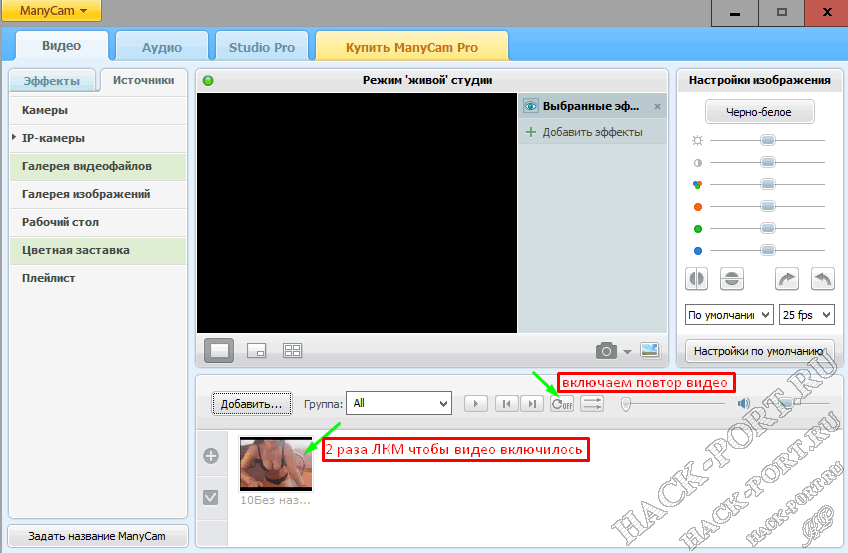 Нервы, вовлеченные в процесс прямого разговора с совершенно незнакомым человеком, напомнили мне, почему мне никогда не нравилось пользоваться сайтом в одиночку, особенно когда я был моложе.Пока никаких жутких мужчин. Мы продолжим.
Нервы, вовлеченные в процесс прямого разговора с совершенно незнакомым человеком, напомнили мне, почему мне никогда не нравилось пользоваться сайтом в одиночку, особенно когда я был моложе.Пока никаких жутких мужчин. Мы продолжим.
[Подробнее: Важность рисования каждый день]
Моя удача быстро закончилась. Следующими тремя моими партнерами были разнообразные зернистые и знакомые изображения пузков, освещенных мягким светом компьютерных экранов в темных комнатах, без видимого лица или промежности. Это или случайные стены, за которыми следуют вступительные сообщения «привет, милашка :)». Когда один из этих парней появился в первый раз, мне потребовалась секунда, чтобы осмыслить то, что я видел, прежде чем закричать, когда один из них поднял руку, чтобы не дать мне уйти (как он, вероятно, сделал это, к моему ужасу).Почему я разместил эту статью?
Я ожидал, что смогу написать содержательный вывод о человеческих связях и солидарности в то время, когда мы в этом больше всего нуждались.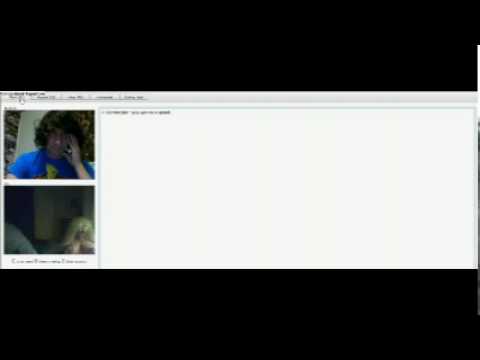

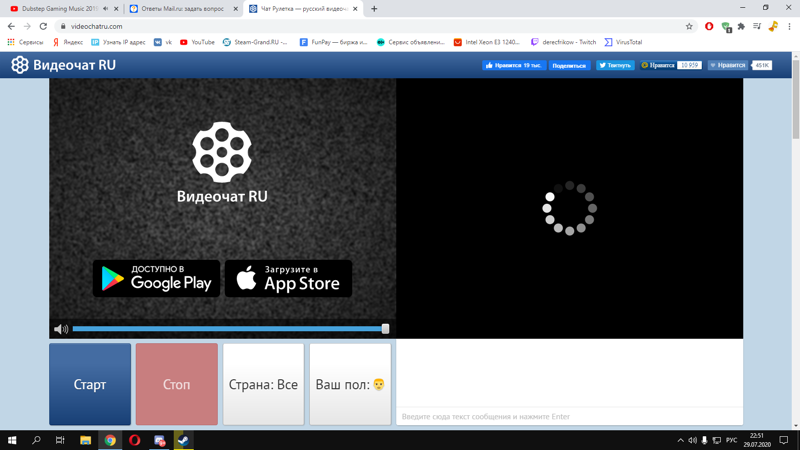


 Программа должна распознавать вашу вебку. Если нет, то найдите в правом верхнем углу изображения значок шестеренки, зайдите в настройки и выберите нужную камеру там.
Программа должна распознавать вашу вебку. Если нет, то найдите в правом верхнем углу изображения значок шестеренки, зайдите в настройки и выберите нужную камеру там.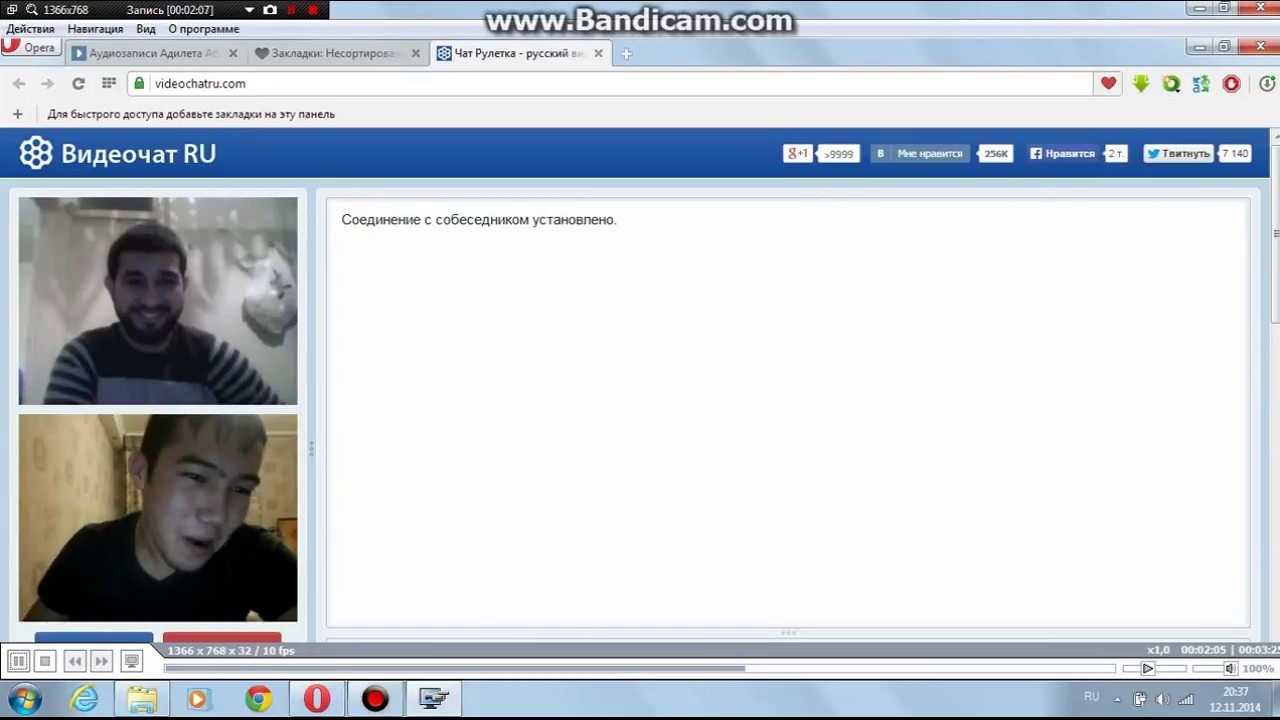 У вас должна быть скорость не менее 2 Мбит / с для бесперебойной видеоконференцсвязи.
У вас должна быть скорость не менее 2 Мбит / с для бесперебойной видеоконференцсвязи.